So beheben Sie das Problem mit dem Facebook Messenger-Konto
Veröffentlicht: 2023-03-06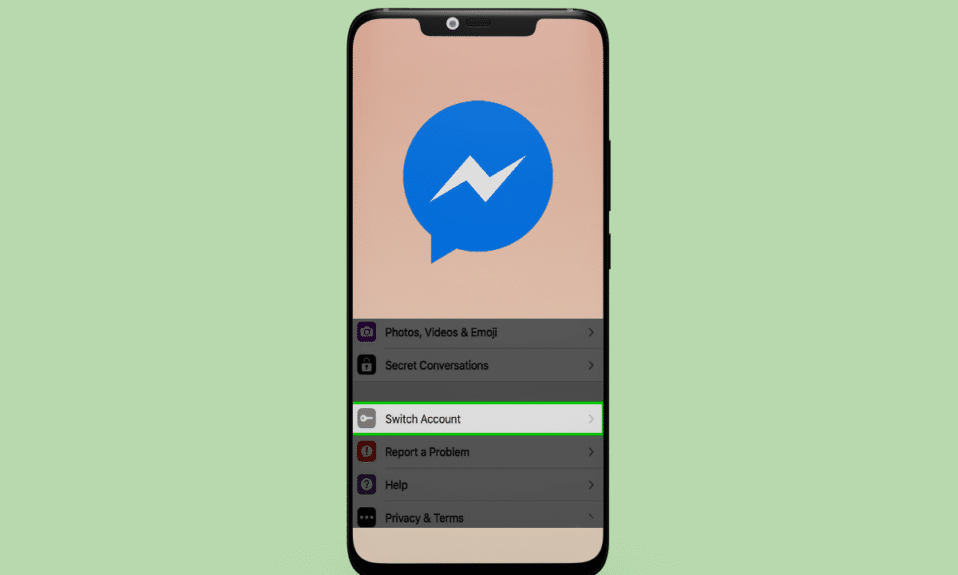
Erinnerst du dich, als Facebook Messenger ein integrierter Bestandteil der Facebook-App war? Es gab ein bisschen ein Leistungsproblem. Es war damals fehlerhaft und auf den meisten Geräten nicht zugänglich. Es wurde jedoch überarbeitet, nachdem die Entwickler beschlossen hatten, es 2011 als separate App einzuführen. Abgesehen davon, dass es mit Funktionen wie Videoanrufen und Medienfreigabe usw. ausgestattet ist, ermöglicht Facebook Messenger Benutzern, mehrere Konten unter einer App zu verwenden und problemlos zwischen ihnen zu wechseln -frei. Benutzer müssen nicht jedes Mal, wenn sie zwischen mehreren IDs wechseln müssen, ein Konto verlassen und sich beim anderen anmelden. Dennoch haben die Benutzer der App einen Fehler gemeldet, auf den sie stoßen, bei dem die App sie zwingt, Konten wiederholt umzuschalten, wenn sie die App zu jedem Zeitpunkt des Tages verwenden. Nun, die Sorge der Stunde für die große Anzahl von Benutzern, die auf Facebook aktiv sind, war, wie das Problem mit dem Wechsel des Facebook Messenger-Kontos behoben werden kann, das wir hier herausfinden werden. Darüber hinaus erfahren Sie in diesem Artikel, warum der Messenger Sie immer wieder auffordert, das Konto zu wechseln.
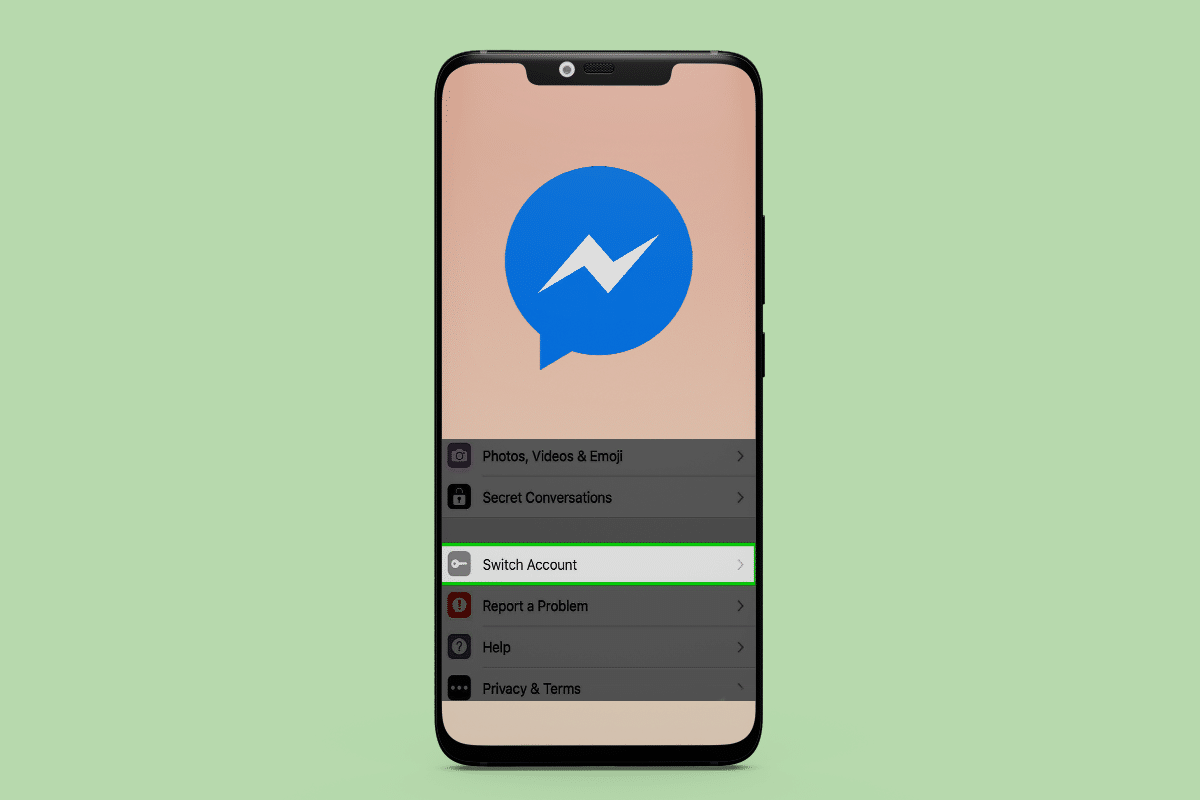
So beheben Sie das Problem beim Wechsel des Facebook Messenger-Kontos
Hier erfahren Sie, wie Sie das Problem mit dem Wechsel des Facebook Messenger-Kontos beheben können.
Einführung in Facebook Switch-Konten
Als eine der am schnellsten aufstrebenden sozialen Netzwerk- und Kommunikationsplattformen hat Facebook seit seiner Gründung eine Vielzahl von Entwicklungen und Umwandlungen durchlaufen. In den frühen Jahrzehnten des 21. Jahrhunderts machte Facebook Fortschritte durch die Einführung der Facebook Messenger-App, die 2016 die Funktion mehrerer Konten ermöglichte . Im Wesentlichen ermöglicht diese Funktion dem Benutzer, mehrere Facebook- oder Messenger-Konten bequem hinzuzufügen, zu verwenden und zwischen ihnen zu wechseln. Ein Beispiel wäre, wenn eine Person zwei separate Konten führt, ein privates und ein berufliches. Der Benutzer kann mit einem Fingertipp schnell zwischen beiden Konten wechseln, wodurch die Notwendigkeit entfällt, sich die Anmeldeinformationen zu merken und wiederholt einzugeben, um auf jedes Konto zuzugreifen.
Dennoch ermöglicht Messenger dem Benutzer, 5 verschiedene Konten hinzuzufügen und zwischen ihnen umzuschalten. Das kommt noch mehr zugute, wenn es keine Verwirrung und Staus bei Benachrichtigungen gibt, weil die App Benachrichtigungen nur für das eingeloggte Konto pusht. Allerdings kann ich es je nach Prioritätsprüfung immer noch als folgenschweren Nachteil bezeichnen.
Gründe, warum Messenger Sie immer wieder auffordert, das Konto zu wechseln
Der Fehler tritt auf, wenn der Benutzer mit mehreren Facebook-Konten in der Messenger-App angemeldet ist. Es ist so, dass beim Versuch, etwas von Facebook auf Messenger zu teilen, die spätere App Sie immer wieder auffordert, das Konto zu wechseln. Mögliche Gründe könnten sein:
- Eine Störung oder ein Fehler, auf den die Messenger-App möglicherweise gestoßen ist.
- Facebook- oder Facebook Messenger-Server sind möglicherweise ausgefallen.
- Die Messenger-App, die Sie auf Ihrem Gerät verwenden, ist bereits veraltet.
- Der Speicher Ihres Geräts ist voll mit App-Cache.
- Sie haben den Energiespar- oder Datensparmodus auf Ihrem Gerät aktiviert.
- Mehrere Mehrfachkonten werden hinzugefügt und verwendet.
- In der Facebook-App und in der Messenger-App sind gleichzeitig verschiedene Konten aktiv.
So beheben Sie den Kontowechselfehler
Lassen Sie sich nicht stressen, wenn auch Sie sich diesem Problem stellen müssen. Viele Benutzer erkundigen sich nach Methoden zur Behebung des Problems mit dem Wechsel des Facebook Messenger-Kontos, und wir haben unten die zuverlässigen Methoden für Sie aufgelistet.
Hinweis: Die folgenden Methoden wurden auf Samsung S20FE 5G (Android 13 One UI 5) ausprobiert.
Methode 1: Internet wiederbeleben
Niedrige Datengeschwindigkeiten und unzureichende Internetverbindung können das ordnungsgemäße Laden von Dateien beeinträchtigen. Dies könnte beim Wechseln zwischen Konten zu einem Fehler führen. Schalten Sie Ihren Router aus und starten Sie ihn neu. Verbinden Sie Ihr Gerät dann erneut mit dem Internet. Wenn Sie das Internet über mobile Daten verwenden, schalten Sie es aus und wieder ein. Überprüfen Sie, ob dies Ihr Problem löst. Lesen Sie unseren Leitfaden zur Steigerung der Internetgeschwindigkeit.
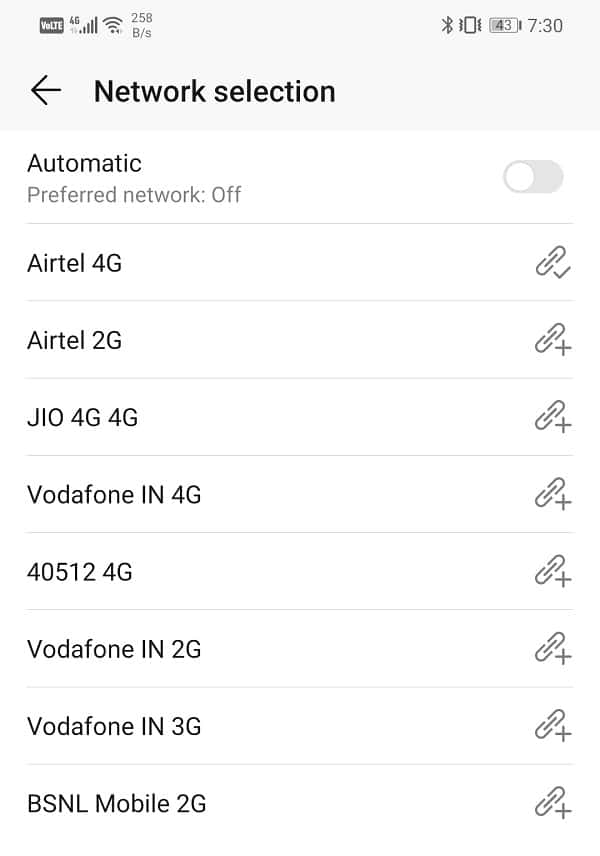
Lesen Sie auch: Beheben Sie den Facebook Messenger, der auf einen Netzwerkfehler wartet
Methode 2: Gerät neu starten
Es ist möglich, dass einige der Apps und Dateien beim letzten Einschalten Ihres Geräts nicht richtig geladen wurden. Fortan verursacht der Fehler. Starten Sie Ihr Gerät neu und bestätigen Sie, ob das Problem weiterhin besteht.
1. Halten Sie die Ein/Aus-Taste an der Seite Ihres Telefons gedrückt.
2. Tippen Sie auf Neustart .
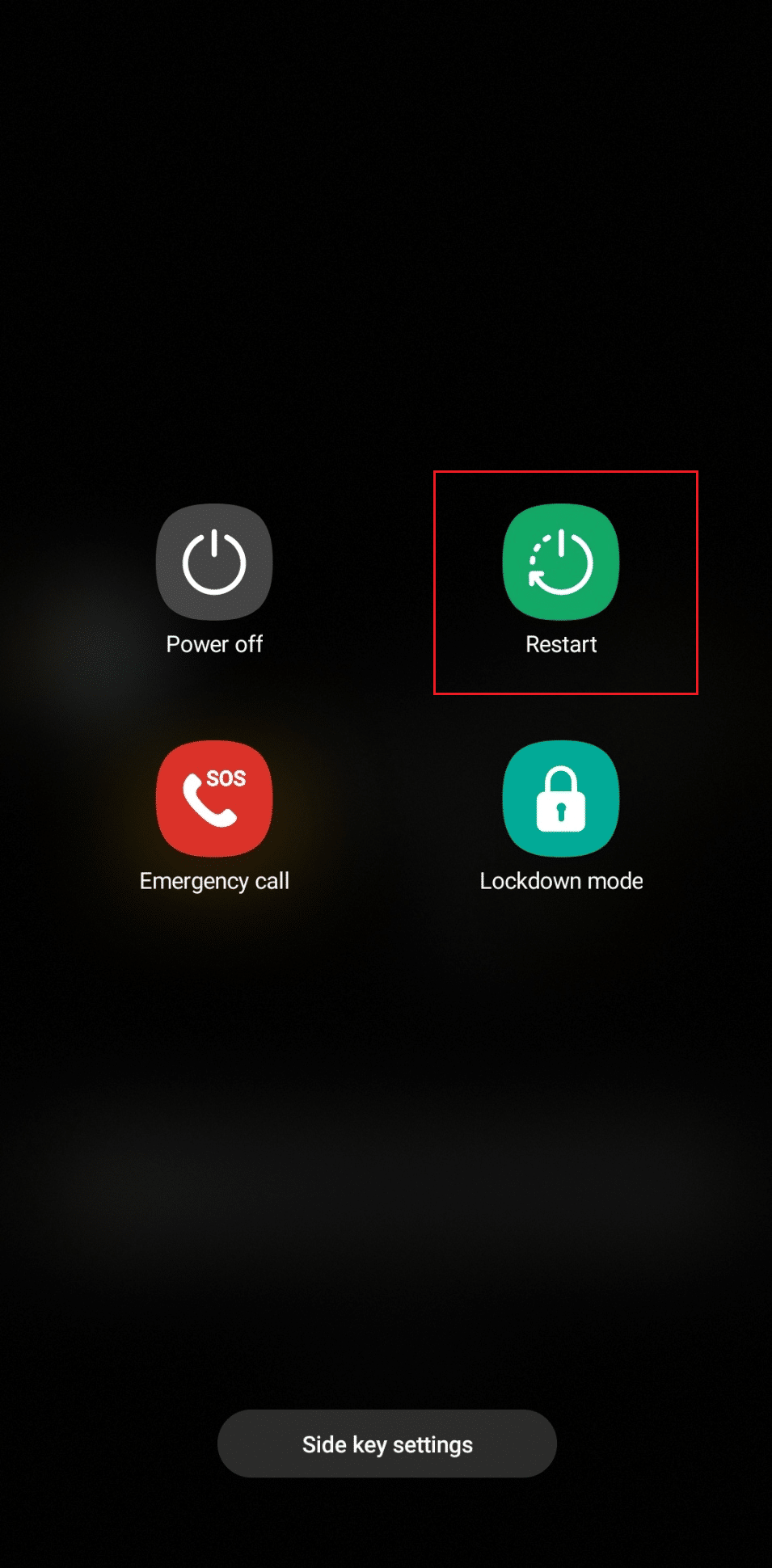
Methode 3: Warten Sie auf die Serverbetriebszeit
Wenn Sie auf diesen Fehler stoßen, während Sie aktiv auf Facebook Messenger SMS schreiben und versuchen, zwischen Konten zu wechseln, könnte dies daran liegen, dass die Facebook Messenger-Server ausgefallen sind. Überprüfen Sie Downdetector auf solche Daten. Wenn bei den Servern in diesem Moment Diskrepanzen auftreten, warten Sie, bis sie wiederhergestellt sind.
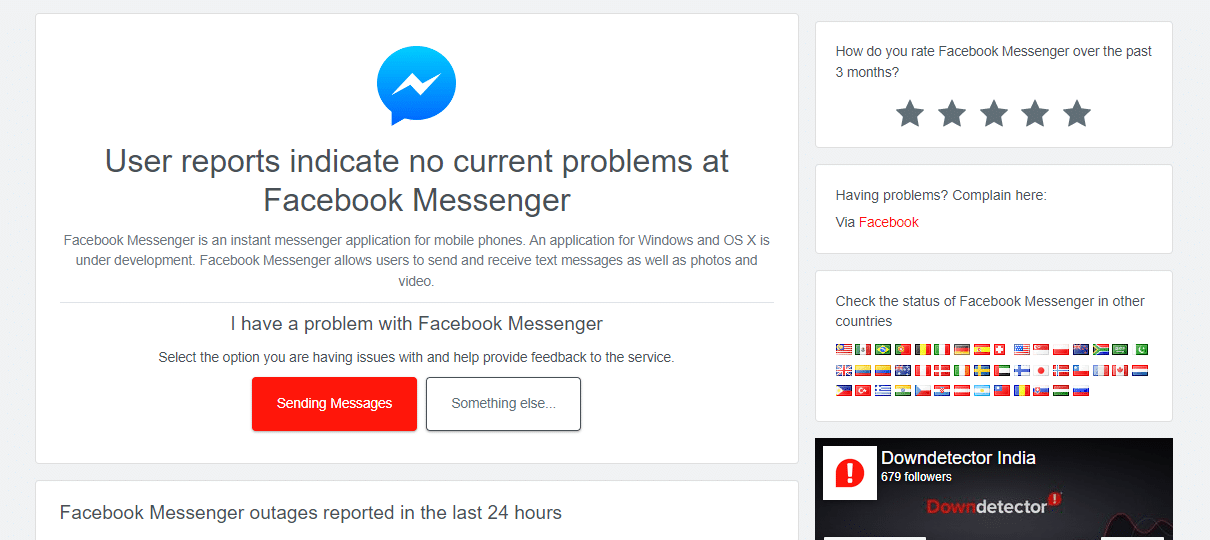
Methode 4: Warten Sie, bis der Fehler behoben ist
Manchmal kann es sich um einen Fehler in der App handeln, der von Benutzern nicht durch Fehlerbehebung behoben werden kann. Infolgedessen nehmen Entwickler eine große Anzahl von Beschwerden über diese Fehler und Fehler zur Kenntnis, die von Benutzern gemeldet wurden, und stellen ein Update zur Behebung des Problems bereit. Bevor Sie eine der Methoden zur Fehlerbehebung ausprobieren, suchen Sie auf dem offiziellen Twitter-Handle von Facebook oder auf dem Twitter-Handle von Meta Newsroom nach offiziellen Erklärungen von Facebook. Wenn es eines gibt, warten Sie bitte, bis ein Update veröffentlicht wird.
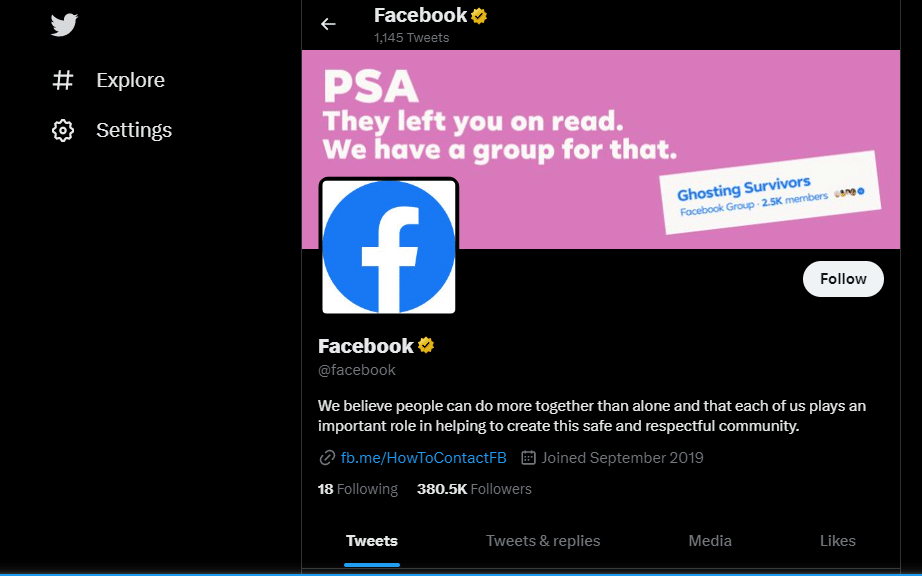
Methode 5: Aktualisieren Sie die Facebook Messenger-App
Wenn Ihre App zufällig nicht auf die neueste Version aktualisiert wurde und die, die Sie gerade ausführen, ein Chaos ist, empfehlen wir Ihnen, die App zu aktualisieren. Möglicherweise haben die Entwickler den Fehler im neuen Update behoben. Um automatisch auf Android zu aktualisieren, lesen Sie unsere Anleitung.
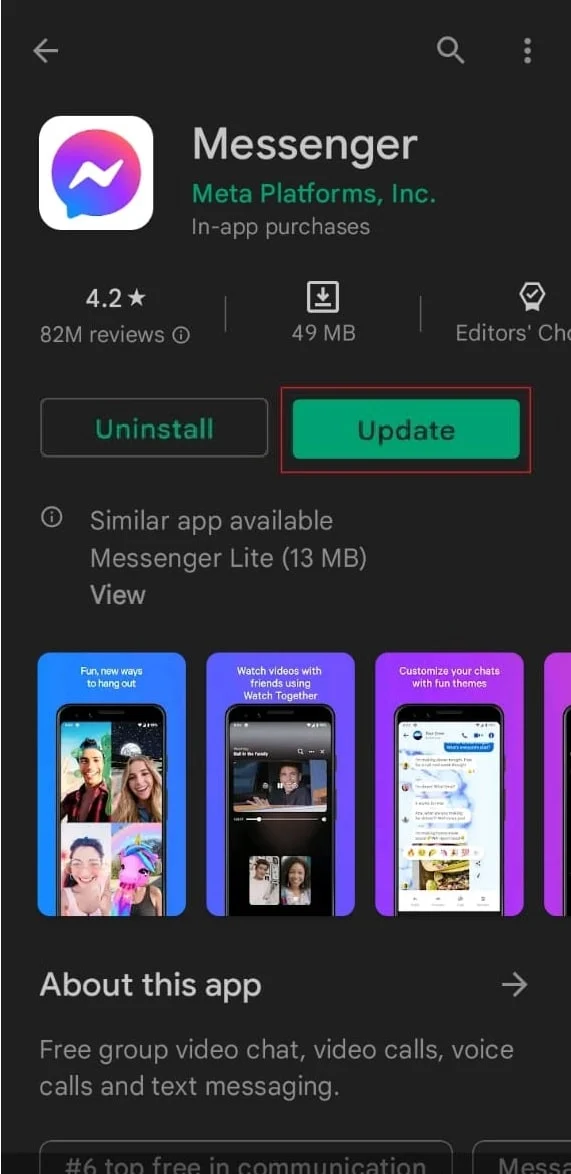
Methode 6: Chat-Heads deaktivieren
Facebook Messenger verfügt über eine Textnachrichtenfunktion für bequeme und schnellere Antworten in Form von Chatblasen. Der Chat-Kopf ermöglicht das Anzeigen der App über jeder anderen App, die auf dem Bildschirm ausgeführt wird. Mit dieser Sprechblase kann ein Benutzer schnell auf eine Nachricht antworten, selbst wenn er sich auf einem anderen Bildschirm befindet. Es hat sich gezeigt, dass das Deaktivieren der Chat-Köpfe das Problem des Wechsels des Facebook Messenger-Kontos effektiv löst.
1. Starten Sie die Messenger- App auf Ihrem Smartphone.
2. Drücken Sie die drei Balken (Menü) in der rechten Ecke des Bildschirms.
3. Tippen Sie auf das Zahnradsymbol für Einstellungen.
4. Scrollen Sie nach unten zu Chat Heads .
5. Umschalten , um es auszuschalten .
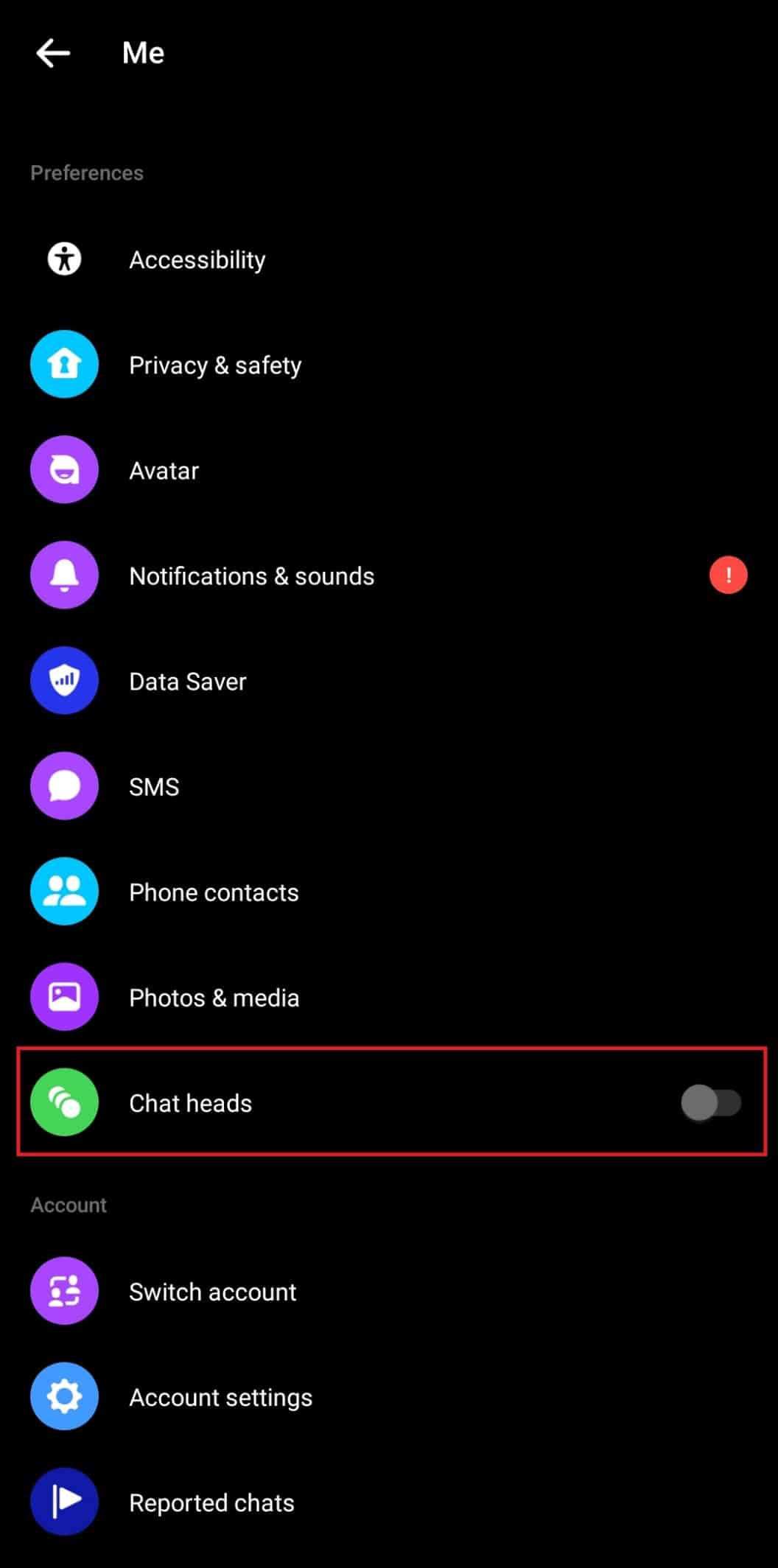
Lesen Sie auch: Können Sie Facebook löschen und Messenger behalten?
Methode 7: Temporäre Daten bereinigen
Eine ungewöhnlich hohe Anzahl von temporären Dateien, die durch die Aktivität der App erstellt werden, dh Cache, führt zu einer langsamen Leistung. Dies tritt häufiger auf, wenn es auch Probleme mit dem auf Ihrem Gerät verfügbaren Speicherplatz gibt. Löschen Sie Ihre Cache-Dateien und alle anderen temporären Daten, die von der Facebook Messenger-App erstellt wurden, und Ihr Fehler wird möglicherweise nicht mehr angezeigt.
1. Scrollen Sie im Einstellungsmenü Ihres Telefons nach unten und wählen Sie Apps .
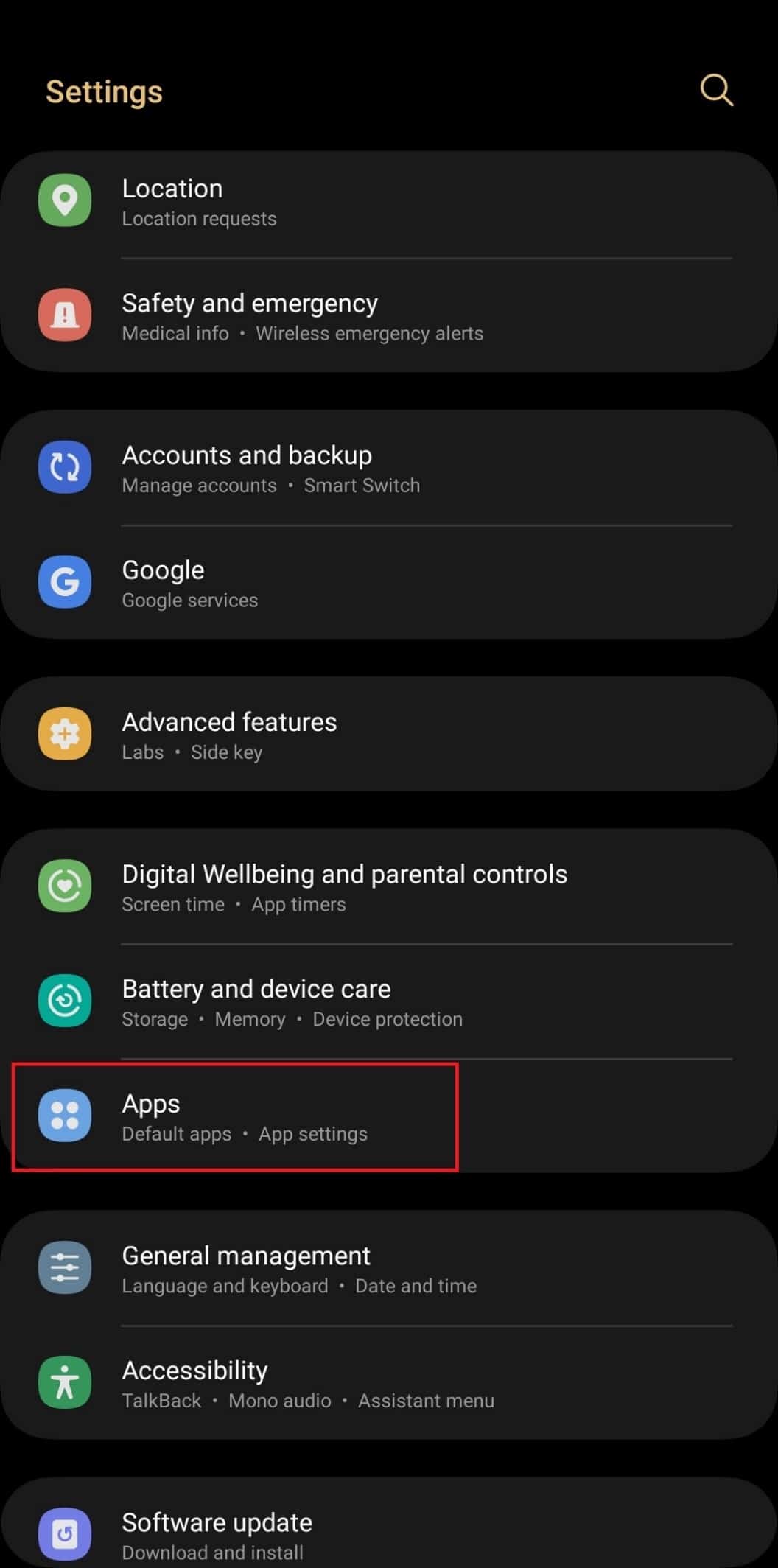
2. Navigieren Sie und wählen Sie die Messenger- App aus.
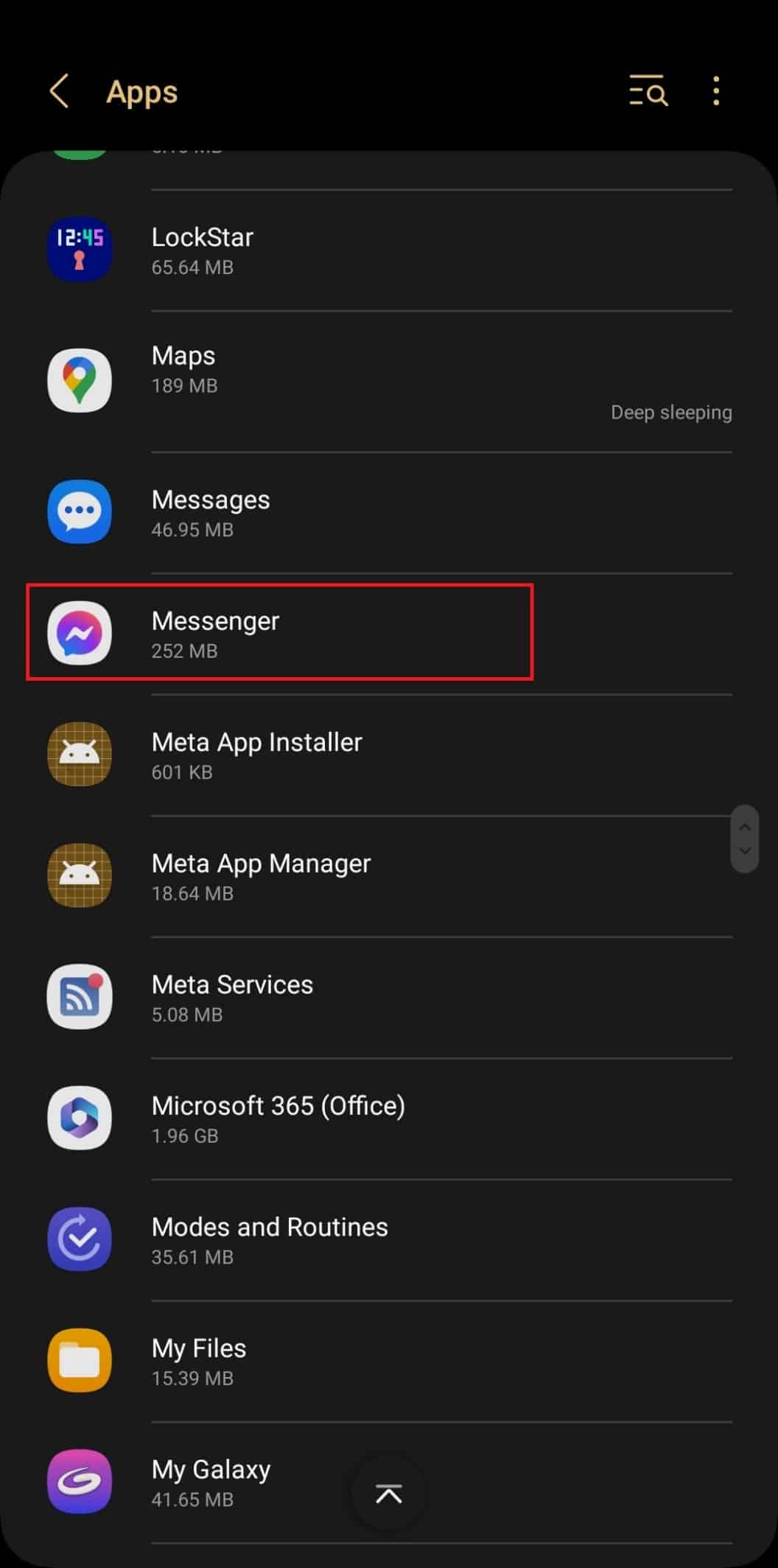
3. Tippen Sie auf die Option Speicher .
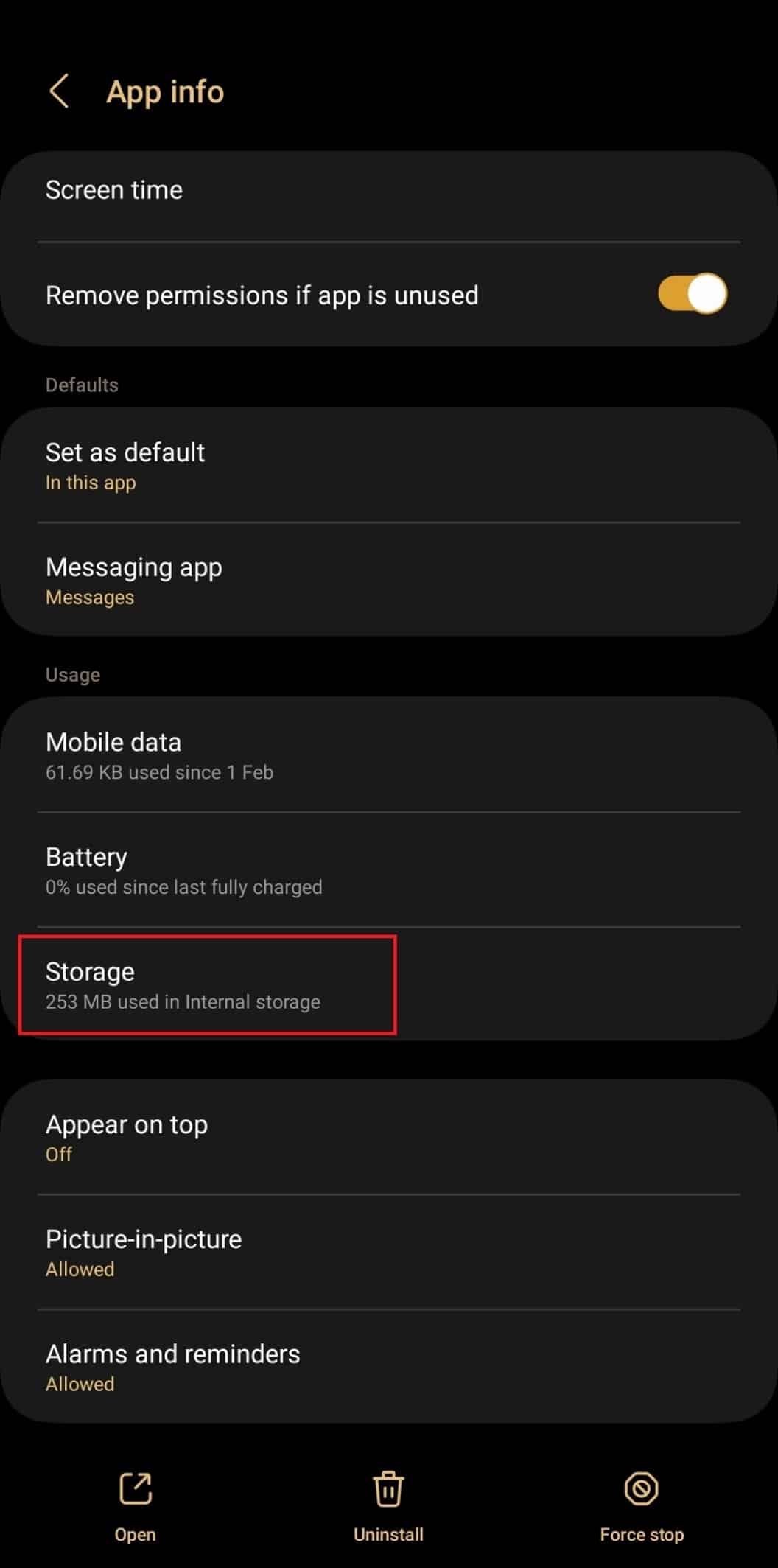
4. Tippen Sie auf Cache löschen , um die Cache-Daten zu löschen.
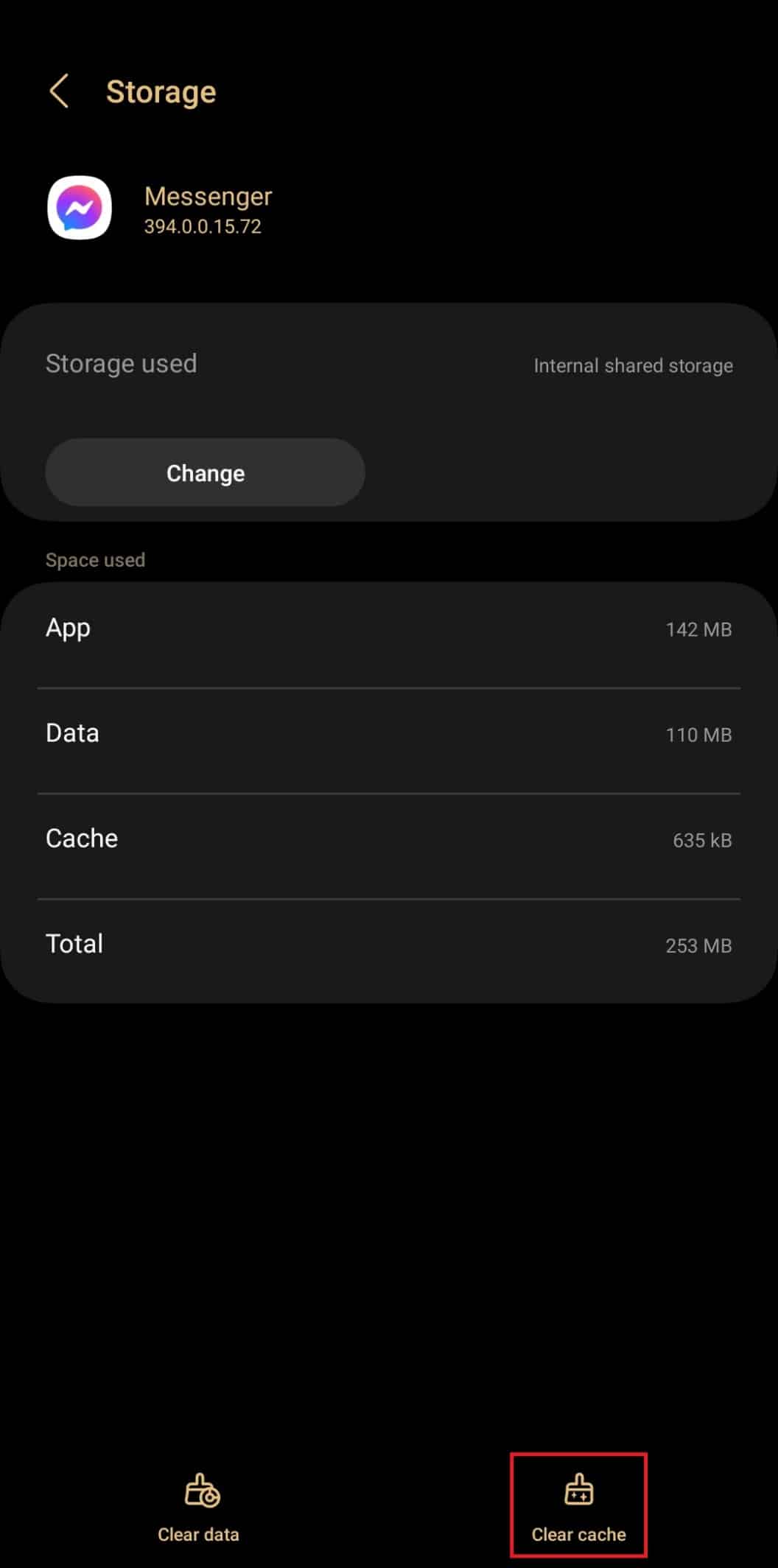
Starten Sie die Messenger-App und überprüfen Sie, ob das Problem behoben ist.
Methode 8: Konten entfernen
Diese Lösung kann einmal helfen, wenn Sie für eine gewisse Zeit alle Konten entfernen, die der Messenger-App hinzugefügt wurden, und eine Weile später das eine und das andere wieder hinzufügen.
1. Klicken Sie in der Messenger- App auf die Option mit den drei Balken (Menü) in der rechten Ecke.
2. Tippen Sie auf Ihr Profilfoto .
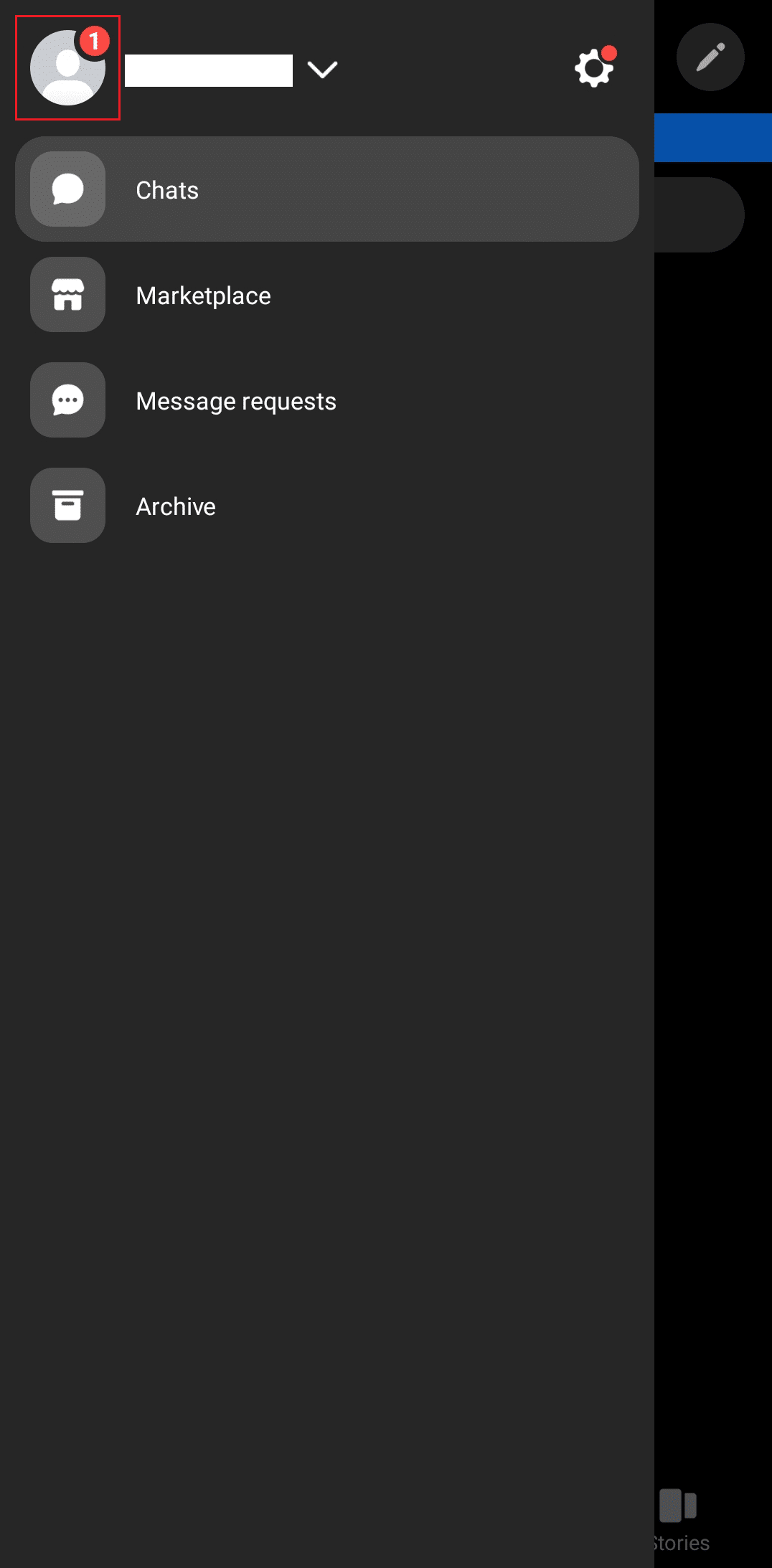
3. Streichen Sie beim zweiten Konto, das in der Liste angezeigt wird, nach links.
4. Tippen Sie auf das Löschen-Symbol , um das Konto zu entfernen.
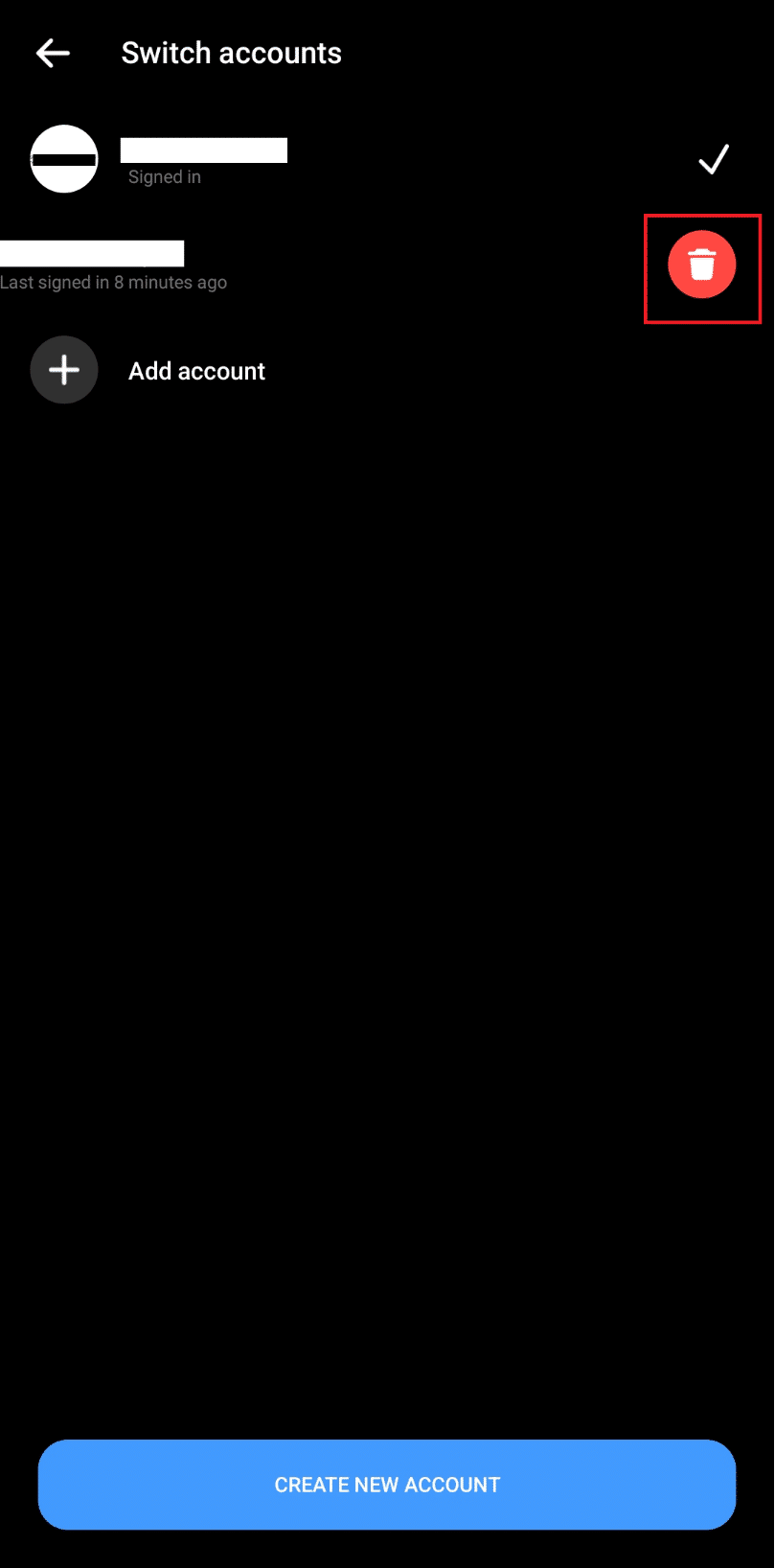
Wiederholen Sie dasselbe für alle anderen Konten in der Liste mit Ausnahme des ersten.
5. Fügen Sie nach einiger Zeit weitere Konten nacheinander hinzu und prüfen Sie während des Hinzufügens, ob der Fehler nicht mehr auftritt.
Lesen Sie auch: Korrigieren Sie, dass das Messenger-Profilbild auf Android nicht geändert werden kann
Methode 9: Alle Sitzungen abmelden
Manchmal ist es nicht etwas Großes, sondern ein kleiner UI-Fehler auf Ihrem Gerät. Das Abmelden von den IDs und das erneute Anmelden bei den Konten gemäß den oben genannten Schritten kann hilfreich sein, wenn das Problem mit dem Wechsel des Facebook Messenger-Kontos auf Ihrem Gerät weiterhin besteht. So melden Sie sich von allen Sitzungen von Facebook und Messenger ab:
1. Öffnen Sie Ihre Facebook-App .
2. Drücken Sie in der rechten Ecke Ihres Geräts auf das Profilbild des Kontos, mit dem Sie angemeldet sind.
3. Tippen Sie auf das Zahnradsymbol , um die Einstellungen zu laden.
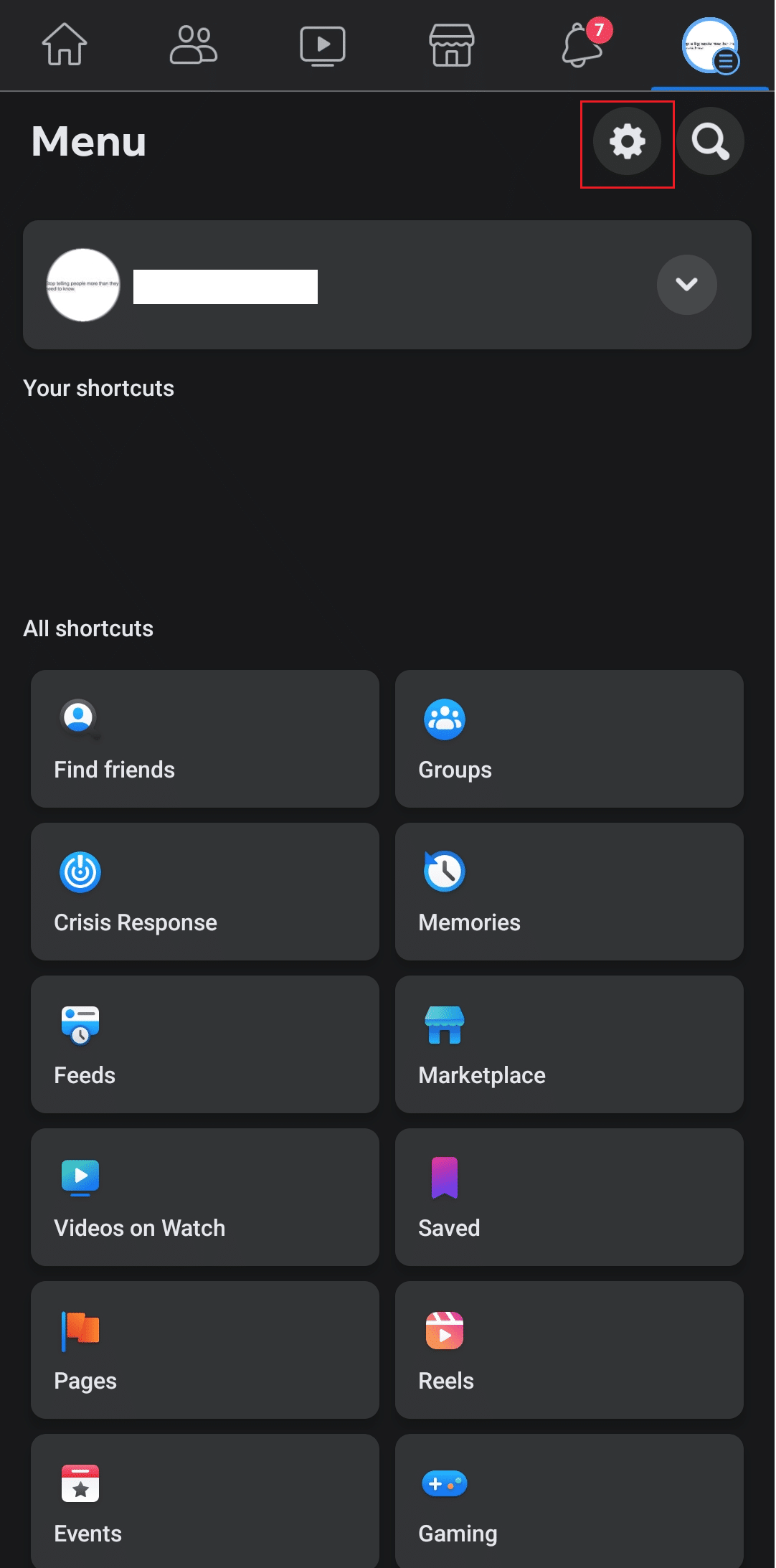

4. Tippen Sie unter Meta Accounts Center auf Mehr im Account Center anzeigen .
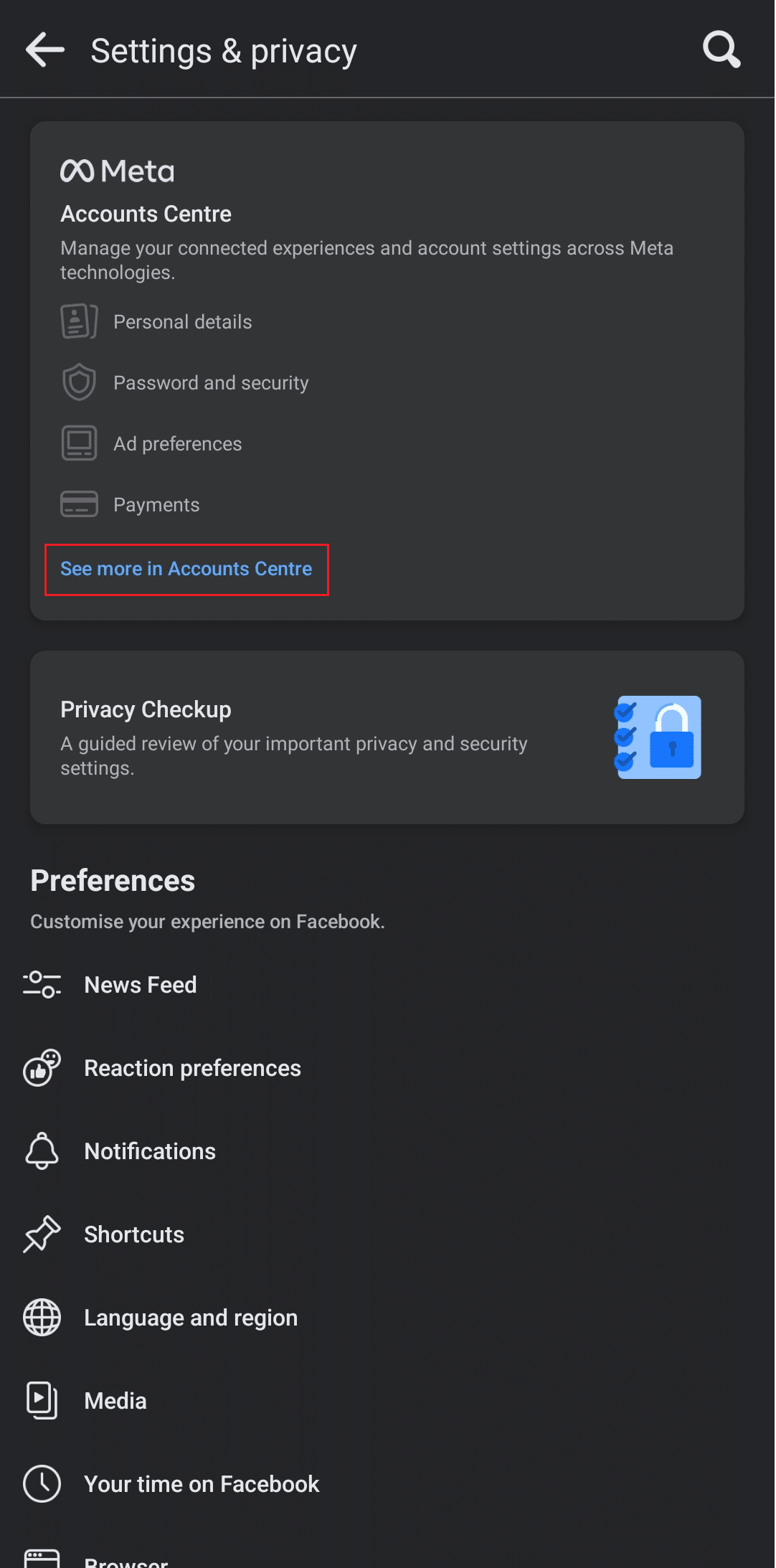
5. Klicken Sie unter Kontoeinstellungen auf die Option Kennwort und Sicherheit .
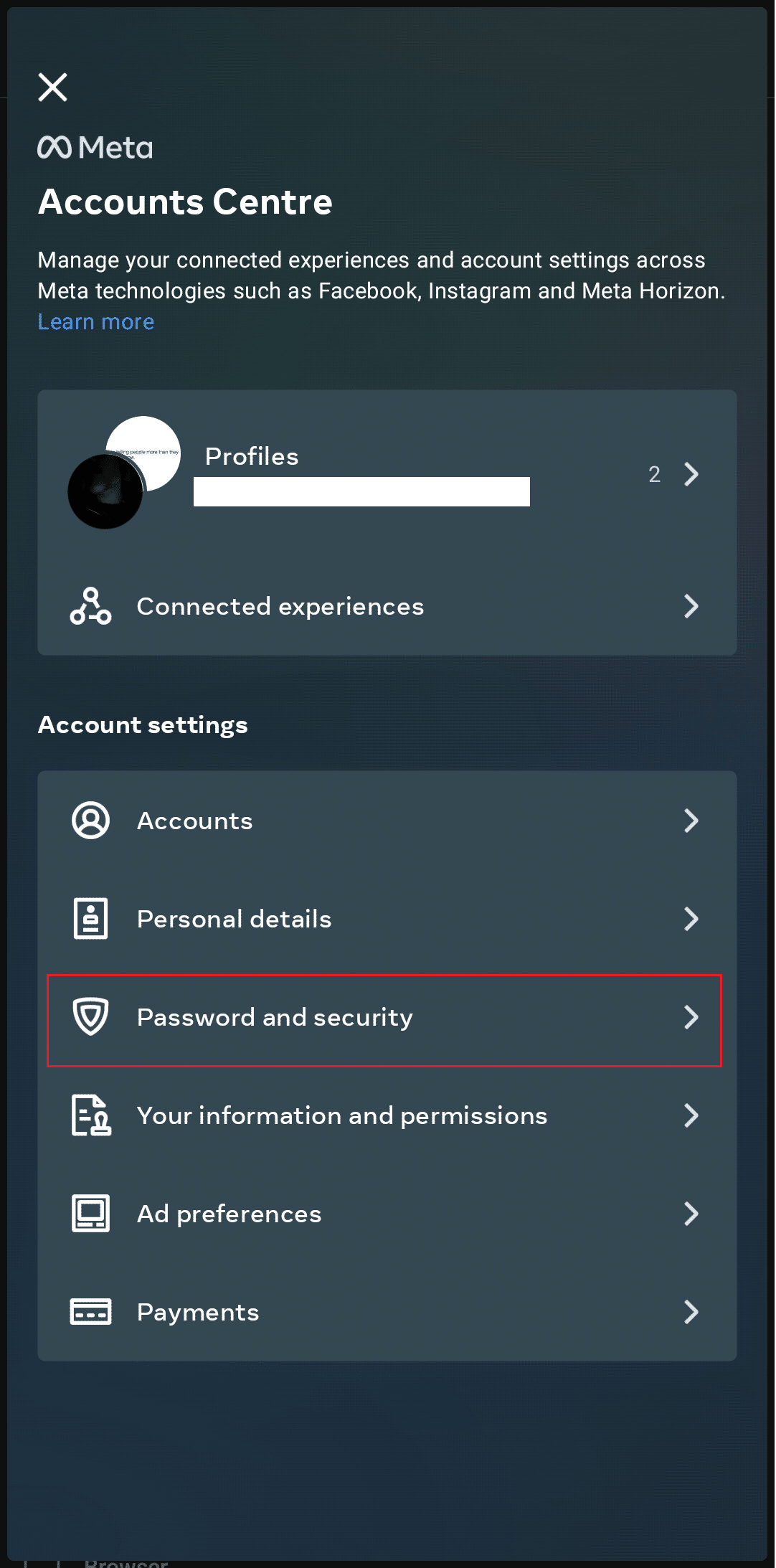
6. Tippen Sie unter Sicherheitsüberprüfungen auf die Option Wo Sie angemeldet sind .
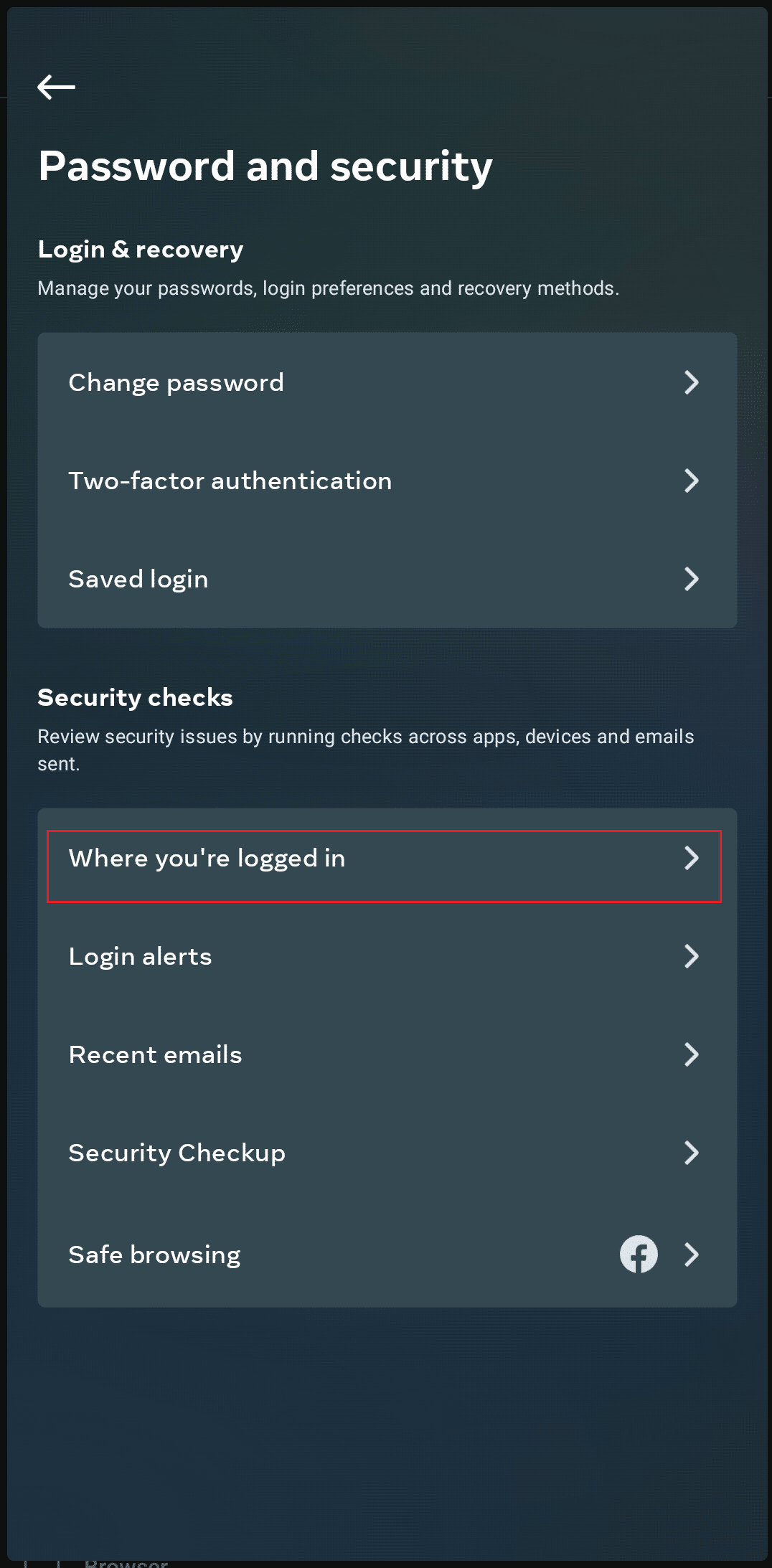
7. Tippen Sie auf den Benutzernamen .
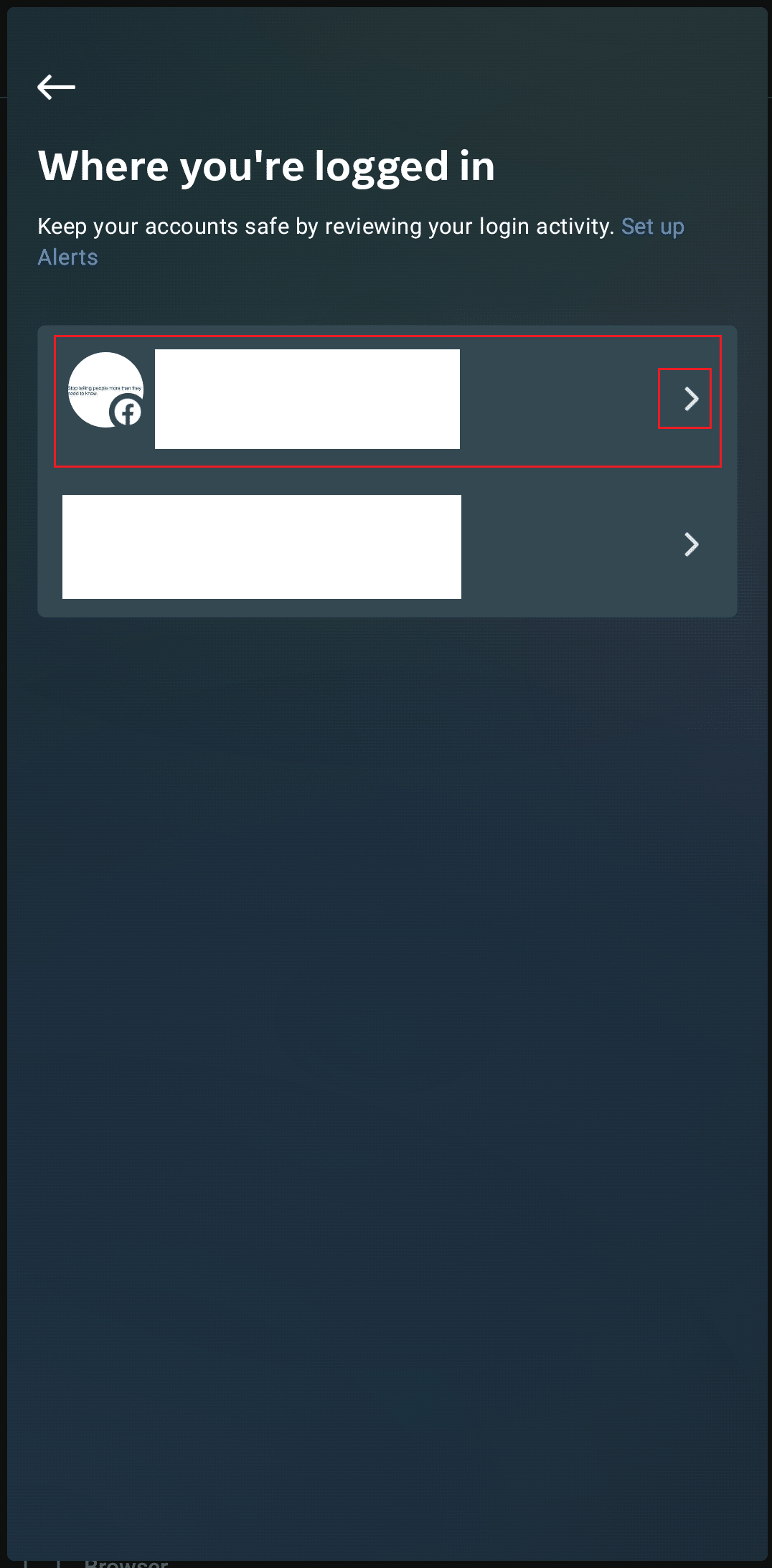
8. Tippen Sie auf Alle auswählen und auf Abmelden.
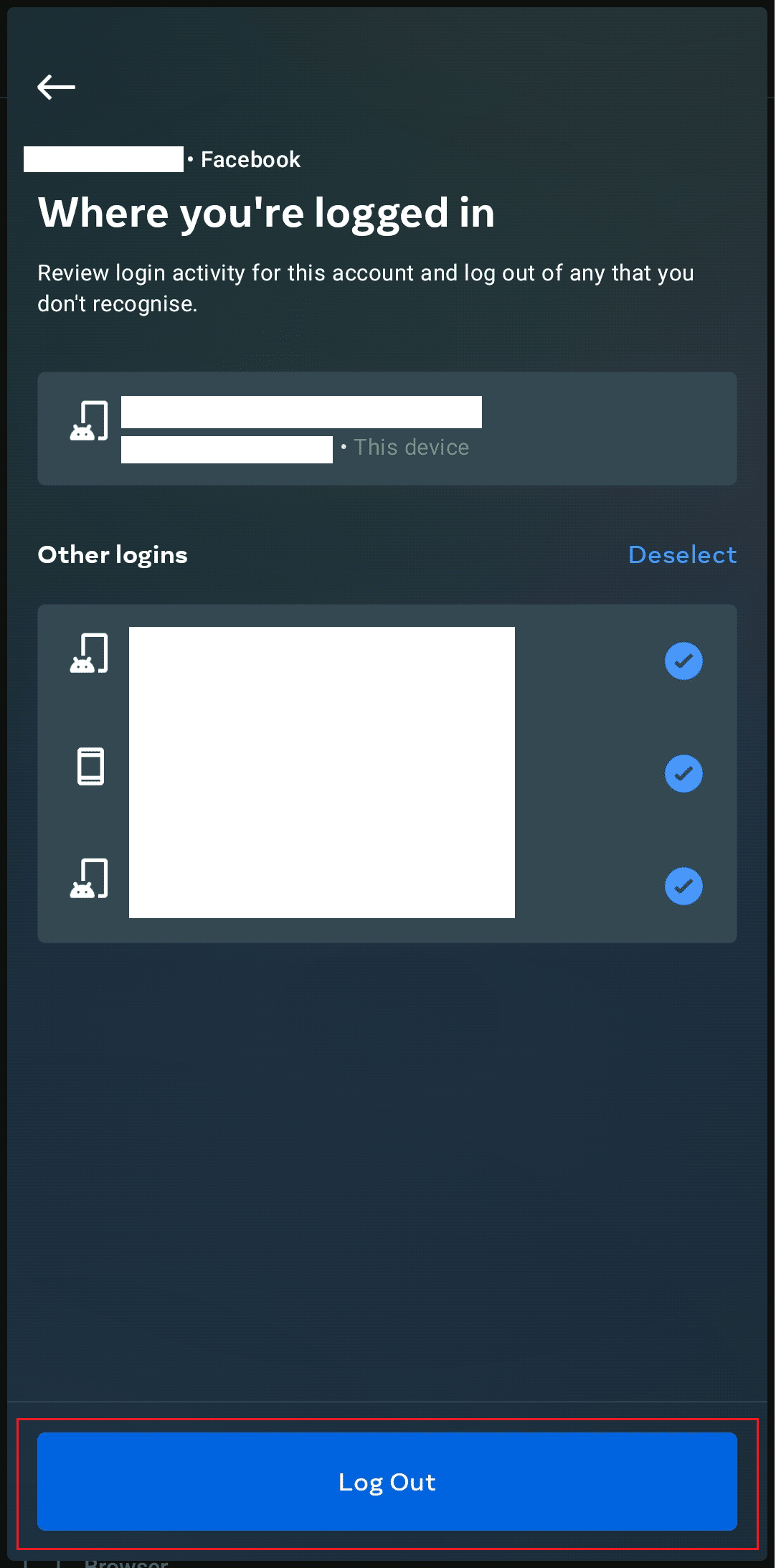
Dadurch wird das Konto für Facebook und Messenger von allen Geräten abgemeldet, über die Sie sich angemeldet haben und von denen Sie noch aktive Sitzungen abhalten.
9. Wiederholen Sie dasselbe auch für andere Konten, die zu Facebook hinzugefügt wurden.
Nachdem alle Konten von allen Sitzungen abgemeldet wurden, melden Sie sich erneut an und prüfen Sie, ob das Problem behoben ist.
Methode 10: Installieren Sie die Messenger-App neu
Wenn es keine offizielle Erklärung der Entwickler zu einem solchen schwerwiegenden Fehler in der App gibt, besteht eine hohe Wahrscheinlichkeit, dass es Störungen in der App gibt, die nicht einfach durch Löschen des Caches oder Abmelden und erneutes Anmelden behoben werden können nochmal. Als einfacher grundlegender Schritt zur Behebung eines Fehlers empfehlen wir oft die Neuinstallation der App. Dies gibt der App die Möglichkeit, erneut optimiert zu werden und die Dateien ununterbrochen herunterzuladen.
So deinstallieren Sie die Messenger-App auf Android-Smartphones:
1. Wechseln Sie zu den Einstellungen Ihres Telefons.
2. Tippen Sie auf Apps .
3. Scrollen und suchen Sie nach der Messenger- App und tippen Sie darauf.
4. Tippen Sie auf Deinstallieren.
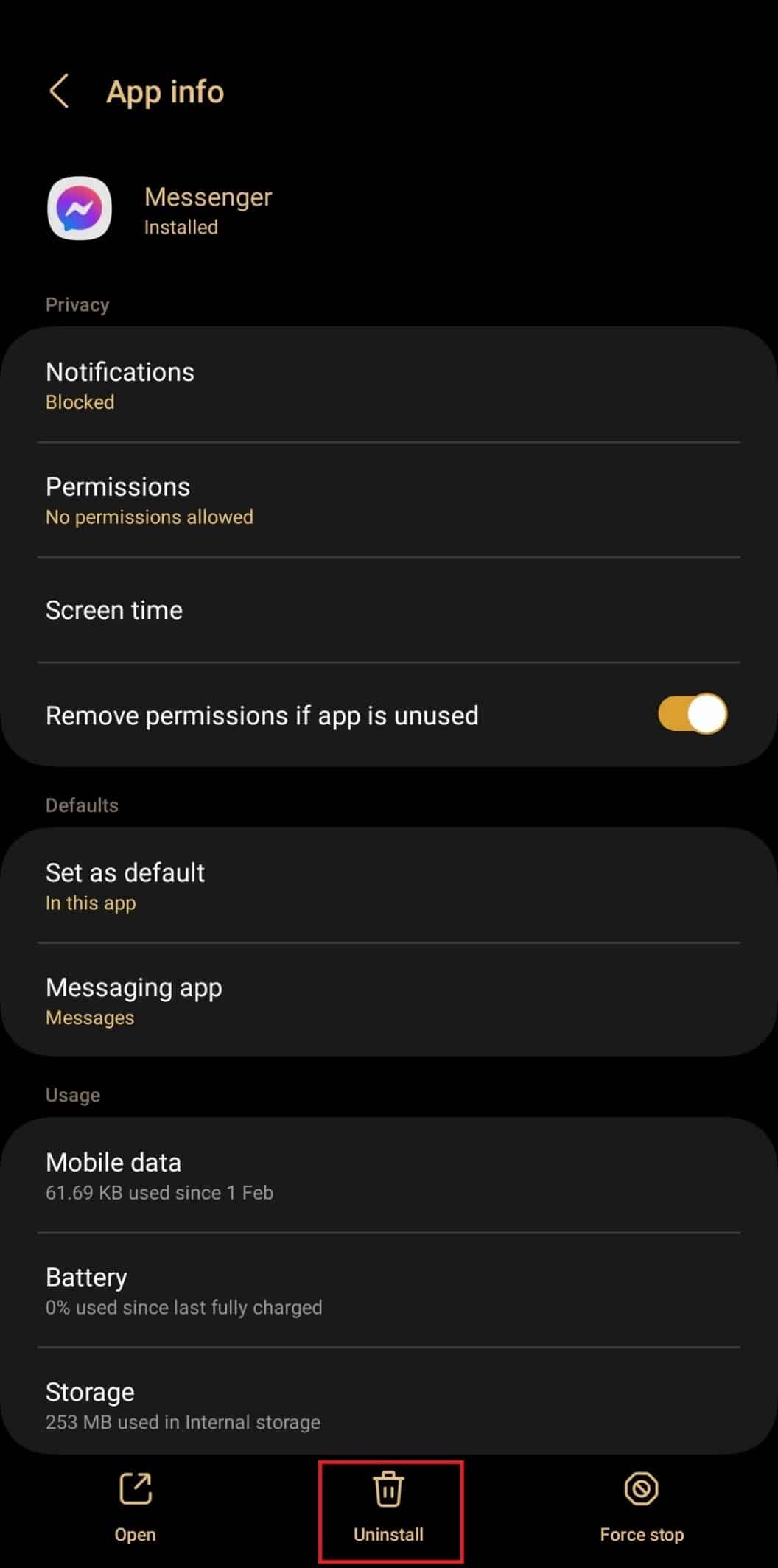
5. Installieren Sie die App erneut aus dem Google Play Store.
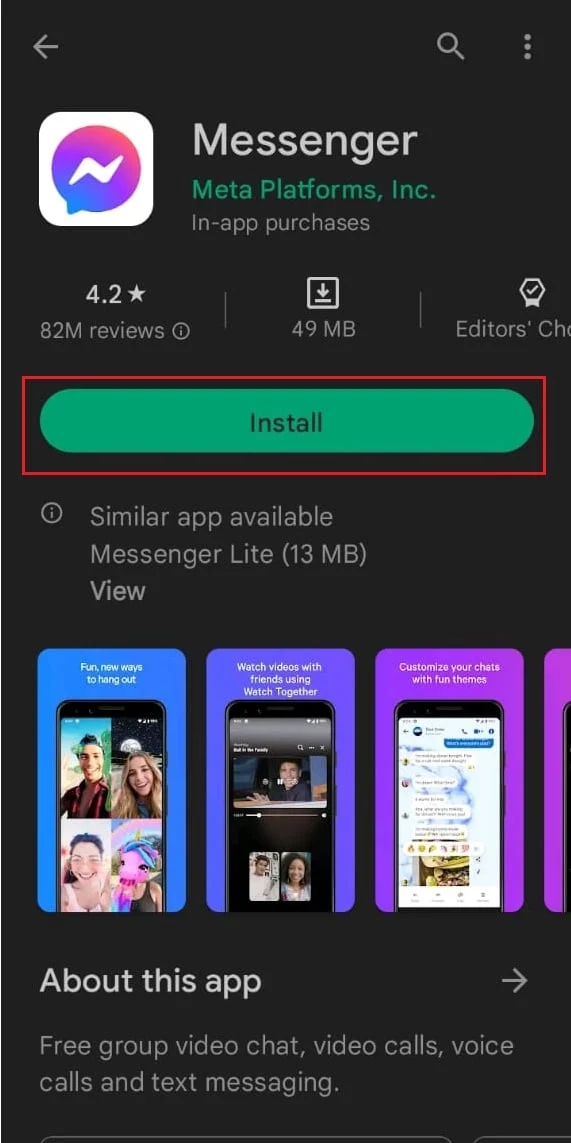
Lesen Sie auch: So beheben Sie Probleme mit Facebook Messenger.
Methode 11: Anzahl der Konten begrenzen
Wenn Leute nach Möglichkeiten suchen, das Problem mit dem Wechsel des Facebook Messenger-Kontos zu beheben, stellen wir oft fest, dass, obwohl Facebook und Messenger mehrere Konten zulassen, das Problem damit beginnt, dass eine größere Anzahl von Konten hinzugefügt wird. Gelegentlich wurde festgestellt, dass das Hinzufügen von mehr als 2 Konten in der Facebook- und Messenger-App den Fehler verursacht. Wir würden vorschlagen, wenn es möglich ist, bis zu einem neuen Update zwei beliebige wichtige Konten aktiv zu halten und alle anderen für eine Weile aus Ihrer Facebook- und Messenger-App zu entfernen.
Methode 12: Alte Version neu installieren
Wenn Sie mehr als zwei Konten verwenden und aktiv bleiben möchten, funktioniert dieser Fix nur für Android-Benutzer. Wenn Sie diesen Fehler in der neuesten Version entdecken und die Korrekturen für Sie nicht funktionieren, empfehlen wir Ihnen, vor dem Update, nach dem Sie den Fehler bemerkt haben, eine ältere Version der App zu installieren.
Hinweis: Das Herunterladen einer älteren Version einer App aus dem Google Play Store ist nicht möglich. Dazu müsste der Nutzer eine (.apk) von einer Drittquelle herunterladen. Wir unterstützen oder fördern keine Websites von Drittanbietern für die Installation von Apps auf Ihrem Telefon. Dies ist nur eine vorübergehende Lösung, die Sie nach eigenem Ermessen implementieren können, bis ein neues Update für die App im Google Play Store verfügbar ist.
Laden Sie die alte Version der Messenger-App von Websites von Drittanbietern wie Apkpure herunter.
So fügen Sie mehrere Facebook Messenger-Konten hinzu
Bevor wir erfahren, wie man das Problem mit dem Wechsel des Facebook Messenger-Kontos behebt, werfen wir einen Blick darauf, wie man sie hinzufügt.
Option I: Auf Android
1. Laden Sie die Messenger-App auf Ihr Smartphone herunter und öffnen Sie sie.
2. Folgen Sie den Anweisungen und melden Sie sich wie gewohnt beim ersten Konto an .
3. Nachdem Messenger hochgefahren ist und alle Ihre Chats und Daten geladen hat, tippen Sie auf die drei vertikalen Linien (Menüsymbol) in der linken Ecke Ihres Bildschirms.
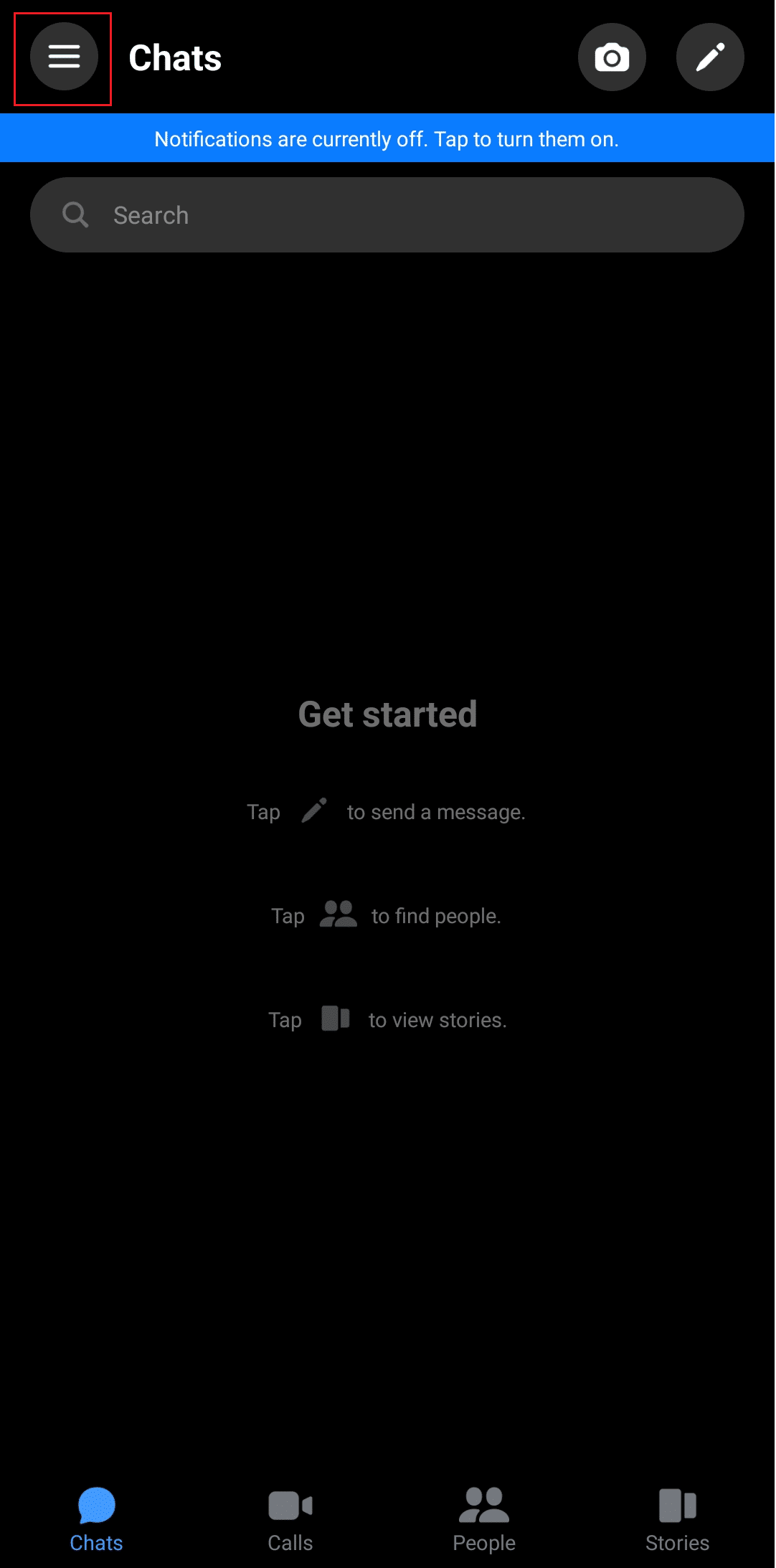
4. Klicken Sie auf das Zahnradsymbol .
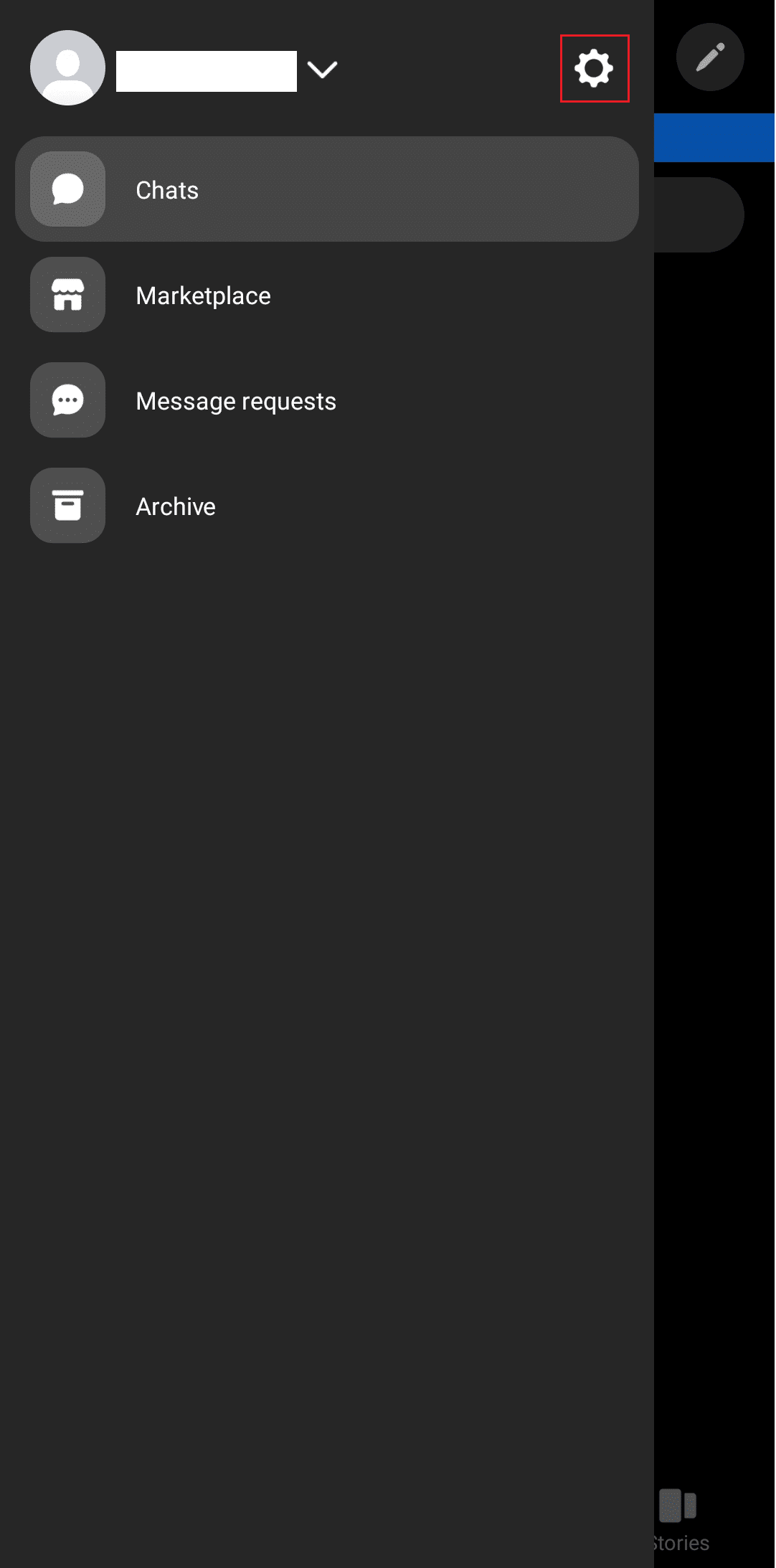
5. Scrollen Sie nach unten, um zu navigieren, und tippen Sie auf Konto wechseln .
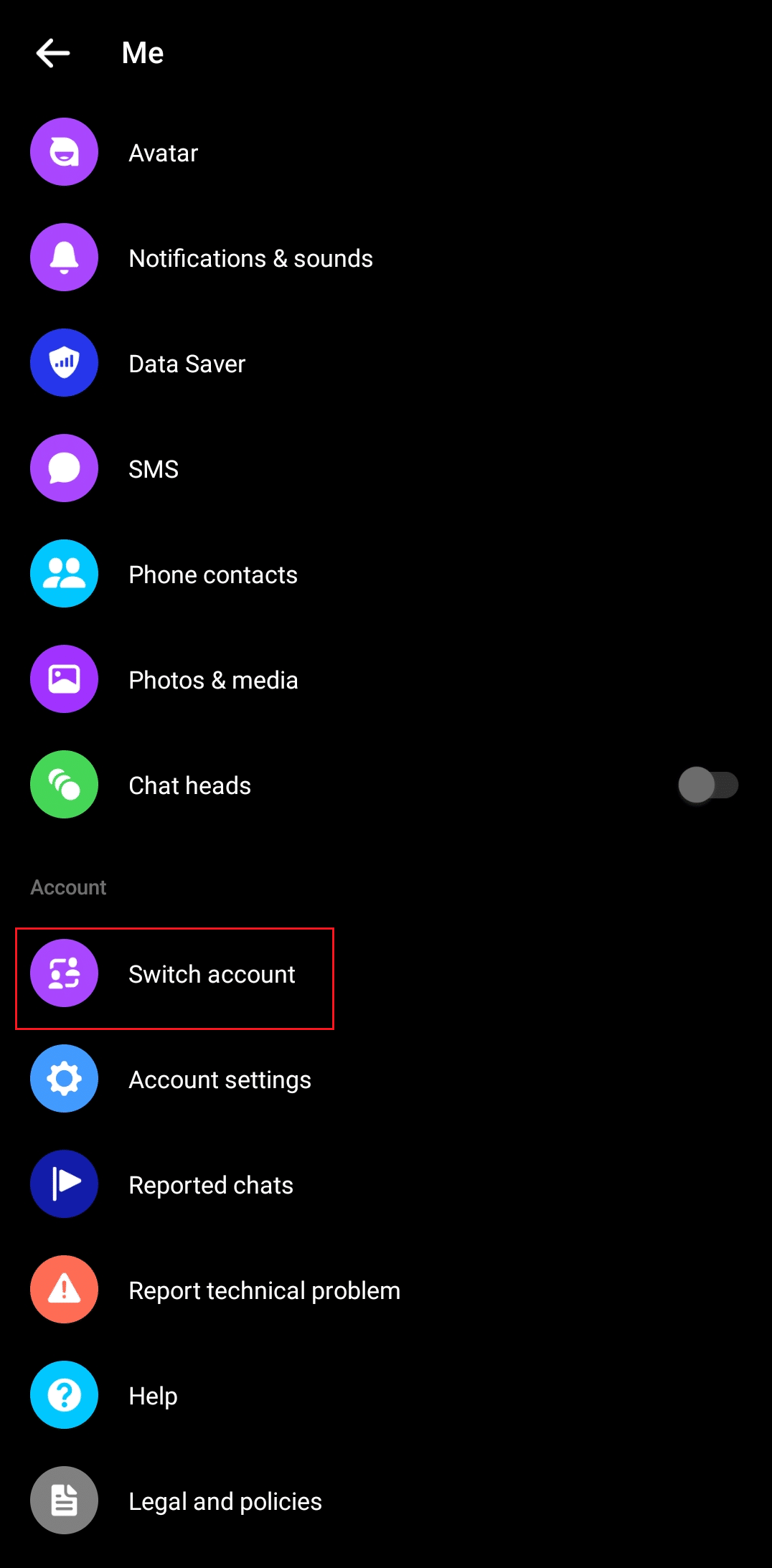
6. Tippen Sie im neuen Fenster auf + Konto hinzufügen .
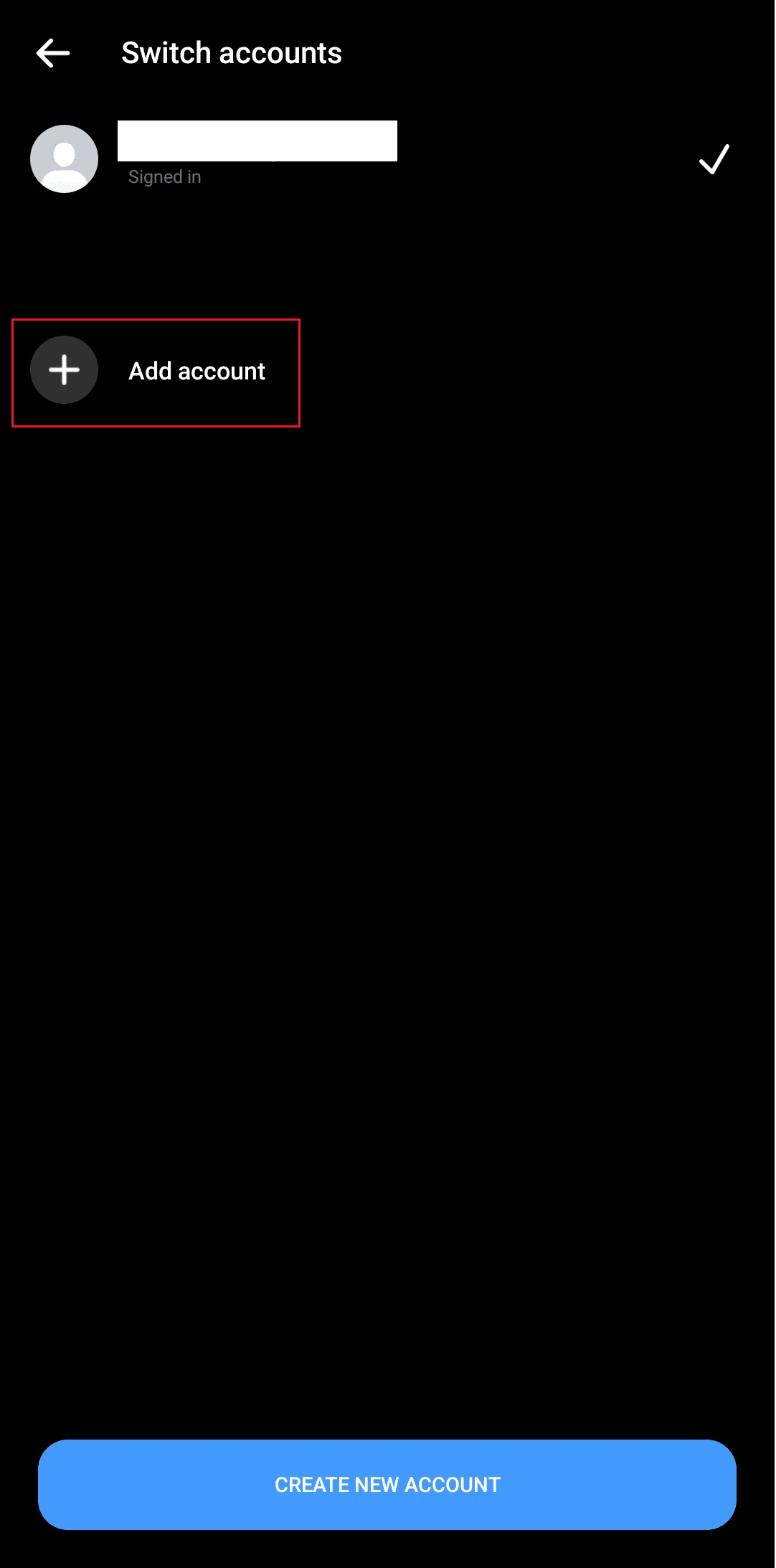
7. Fügen Sie Ihre Anmeldeinformationen hinzu, dh Telefonnummer oder E-Mail-Adresse, und geben Sie das Passwort ein.
Wiederholen Sie die Schritte, wenn Sie weitere Konten haben.
Option II: Auf iOS
1. Öffnen Sie die Messenger-App auf Ihrem iPhone.
2. Melden Sie sich zuerst beim ursprünglichen Konto an .
3. Tippen Sie auf die drei vertikalen Linien (Menüsymbol) in der linken Ecke Ihres Bildschirms.
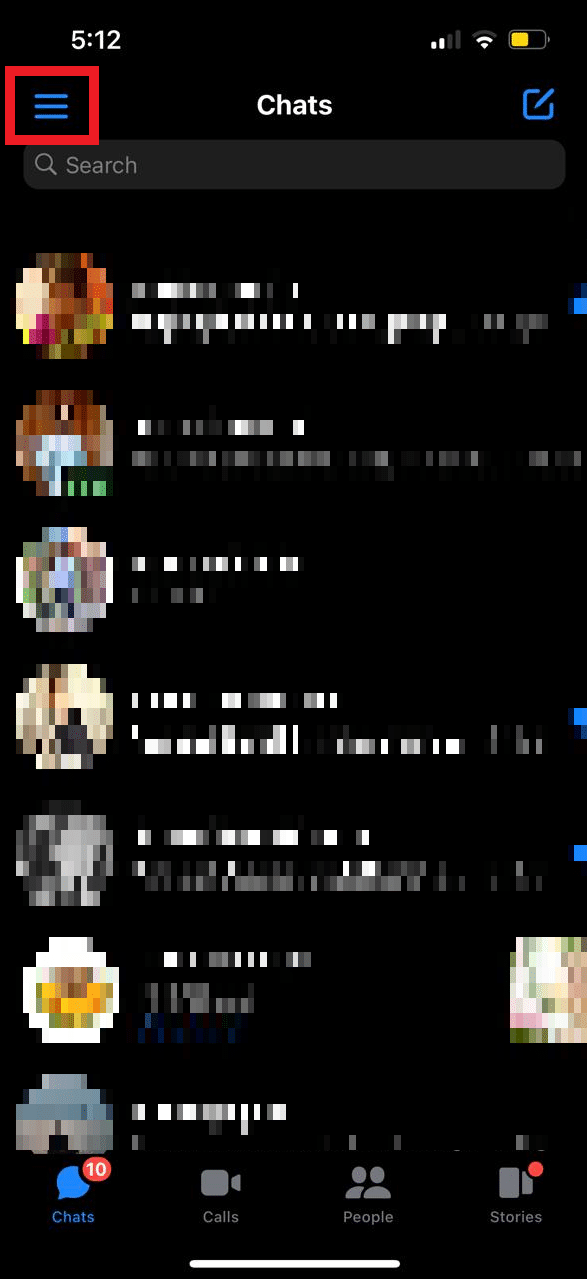
4. Tippen Sie auf das Zahnradsymbol .
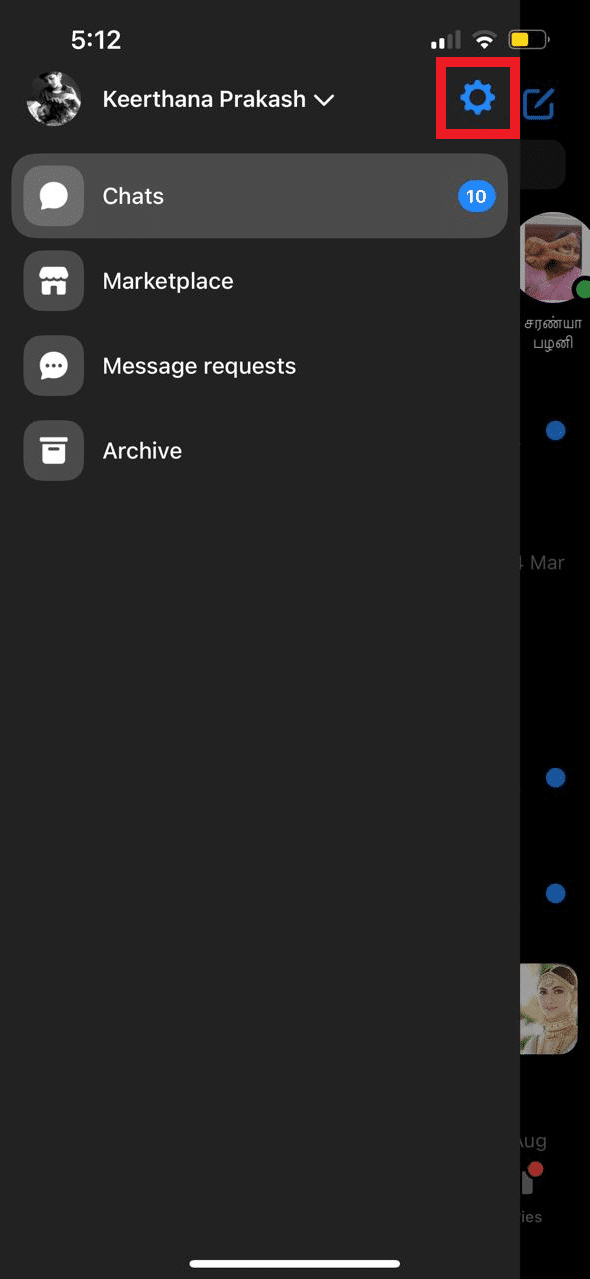
4. Tippen Sie auf Konto wechseln .
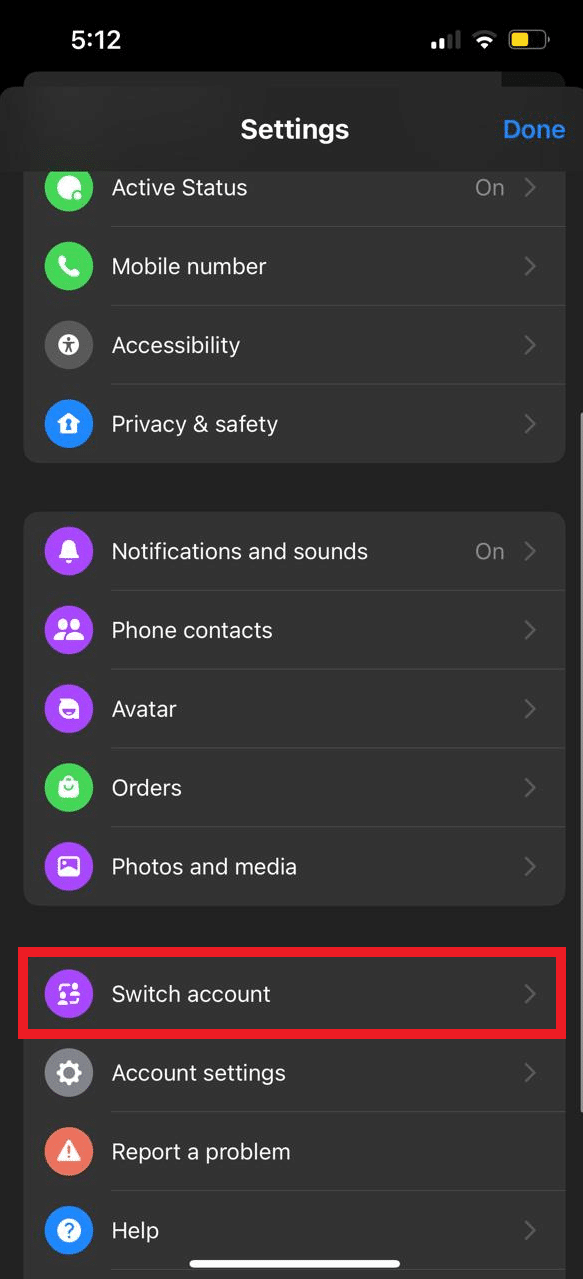
5. Tippen Sie nun von hier aus auf Konto hinzufügen .
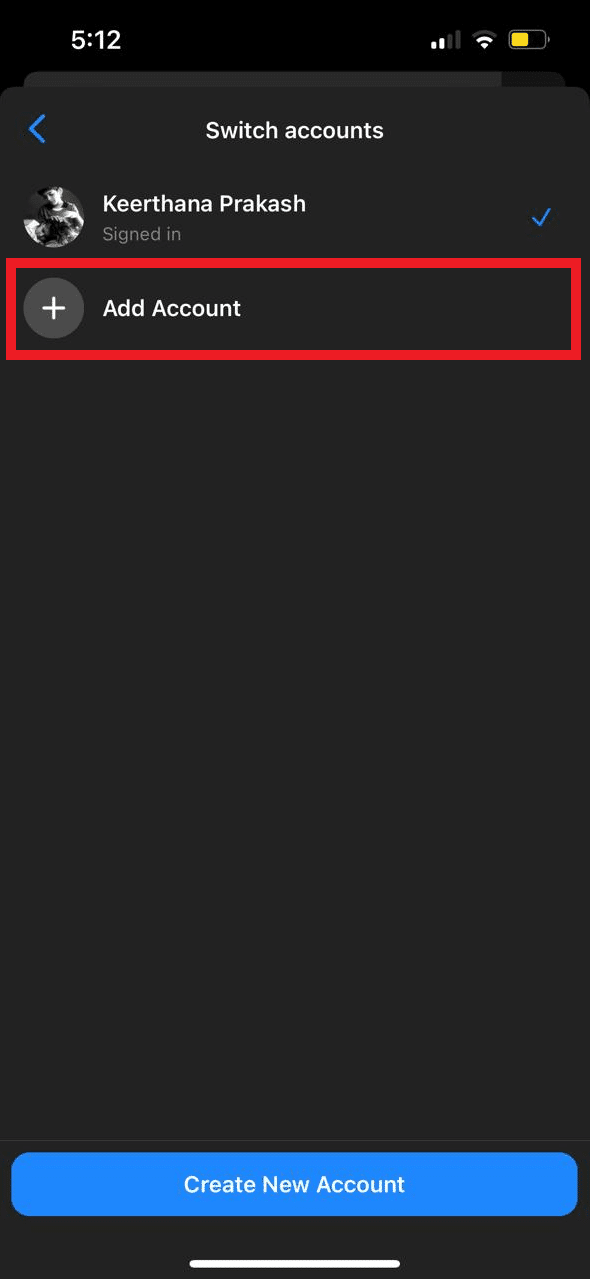
6. Geben Sie Ihre Anmeldedaten ein und klicken Sie auf Anmelden .
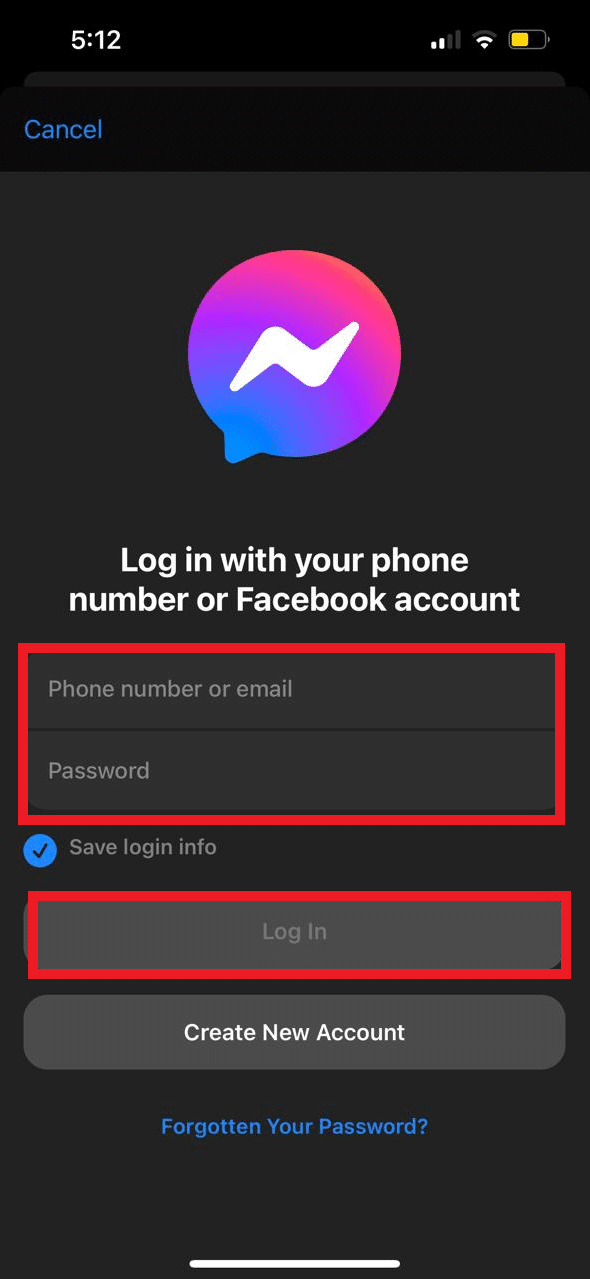
Das Passwort wird nicht automatisch gespeichert, es sei denn, der Benutzer wählt Anmeldeinformationen speichern aus, während er sich bei einem Konto anmeldet. Wenn Sie es nicht aktiviert haben, müssen Sie es beim Kontowechsel eingeben.
Lesen Sie auch: So entsperren Sie jemanden im Facebook Messenger
So wechseln Sie zwischen Facebook Messenger-Konten
Facebook hat den Zugang zum Wechseln zwischen mehreren Konten auf Facebook sowie auf Facebook Messenger bereitgestellt, damit sie Aktivitäten nachgehen und auf allen Konten interagieren können, die sie absichtlich erstellt haben. Wenn jemand ein persönliches Konto hat, um über sein Privatleben und seine Freunde auf dem Laufenden zu bleiben, und mit ihnen getrennt von einem beruflichen Konto interagieren möchte, wo er seine Zielgruppe und Kunden über das Geschäft auf dem Laufenden halten kann, ist das auf Facebook nahtlos möglich. Die einzige zugrunde liegende Unterbrechung ist die Funktion zum Wechseln zwischen Facebook-Konten, die sowohl auf einem PC als auch auf einem Smartphone verfügbar ist. Das Wechseln zwischen verschiedenen Konten zum Chatten ist jedoch nur über eine Messenger-App auf dem Smartphone möglich, dh Android oder iOS.
Option I: In der Android-App
1. Starten Sie die Messenger- App auf Ihrem Android-Gerät.
2. Tippen Sie auf die drei vertikalen Linien (Menüsymbol) in der linken Ecke Ihres Bildschirms.
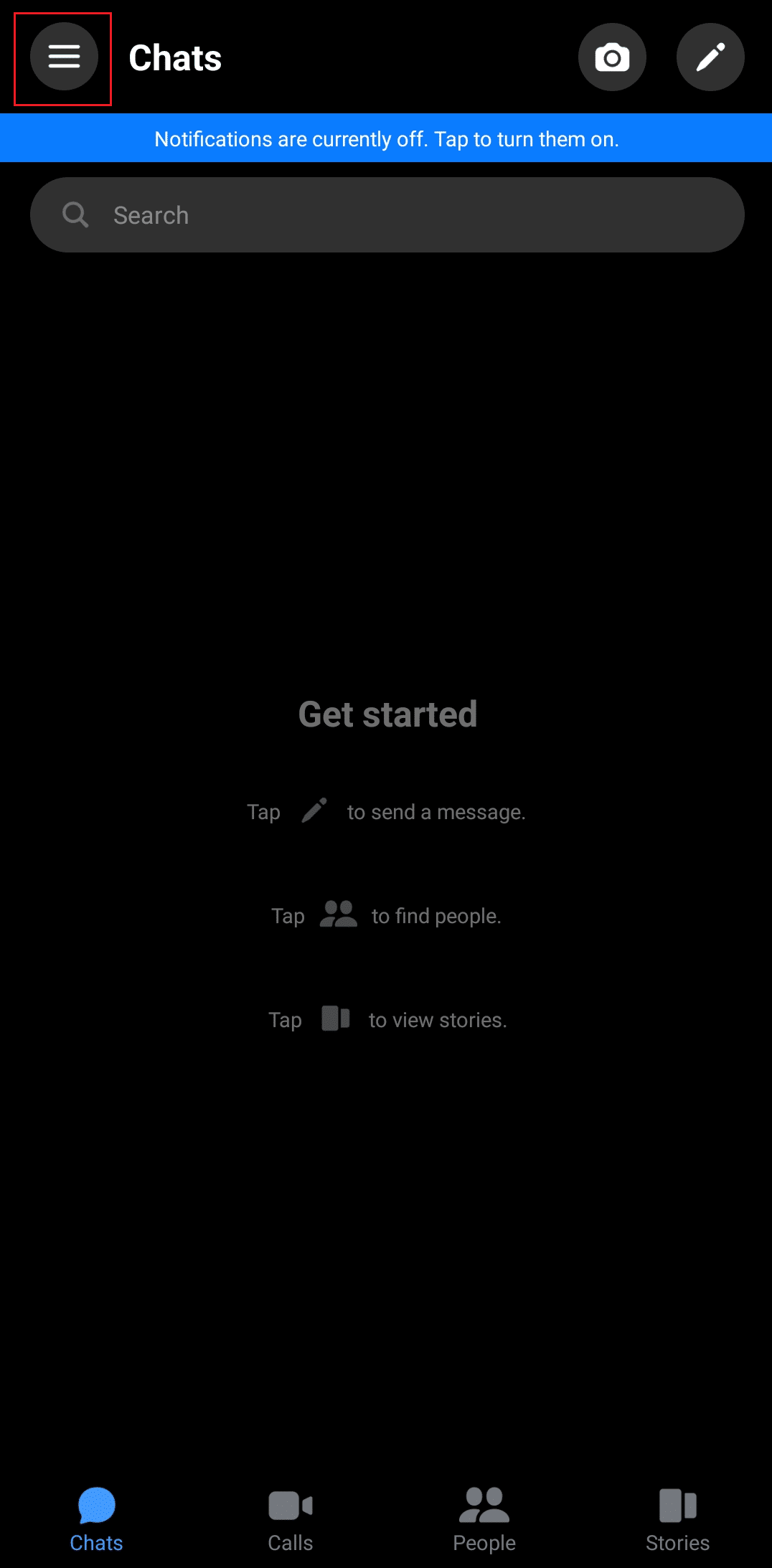
3. Klicken Sie auf das Zahnradsymbol .
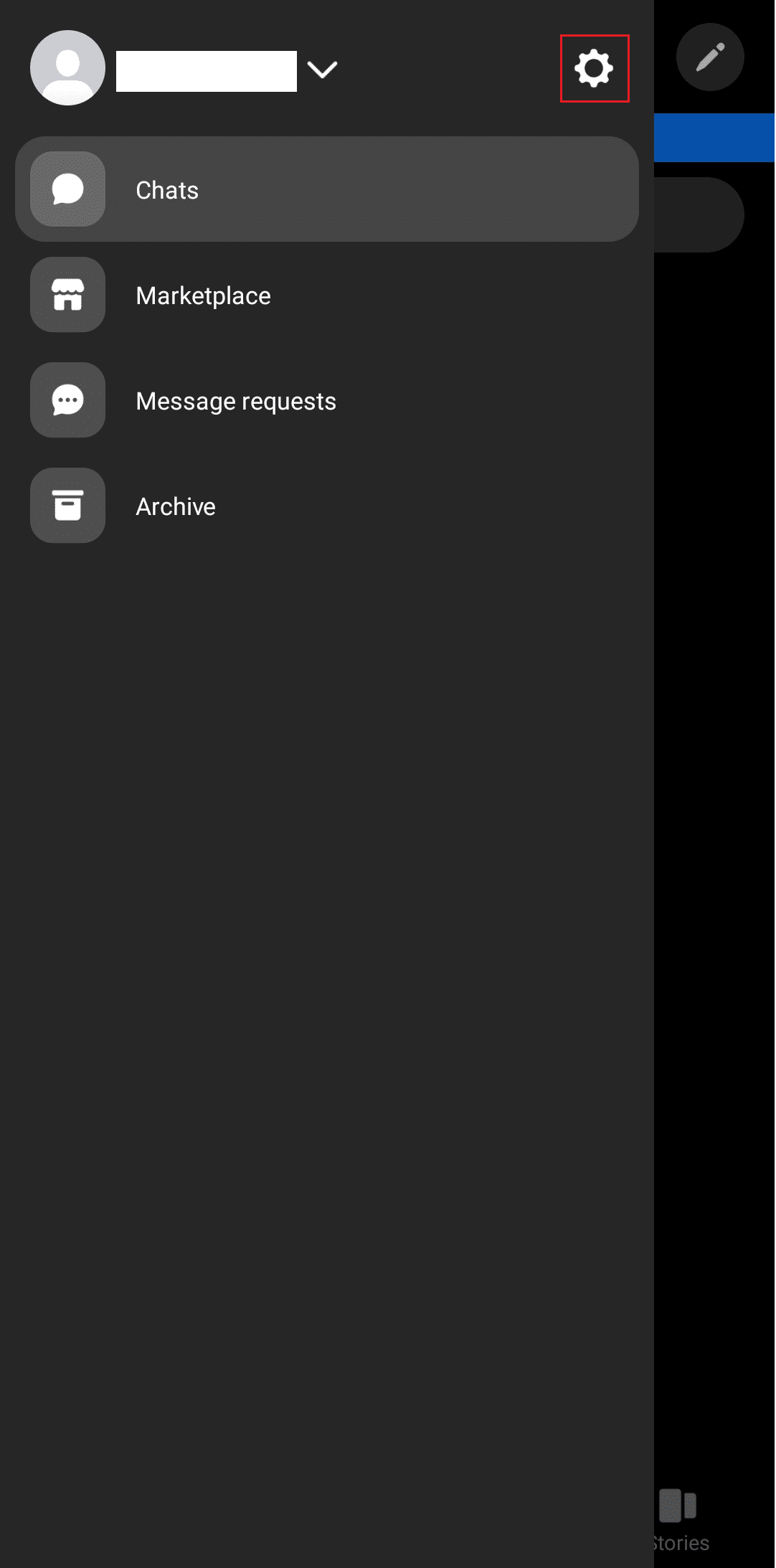
4. Scrollen Sie nach unten, um zu navigieren, und tippen Sie auf Konto wechseln .
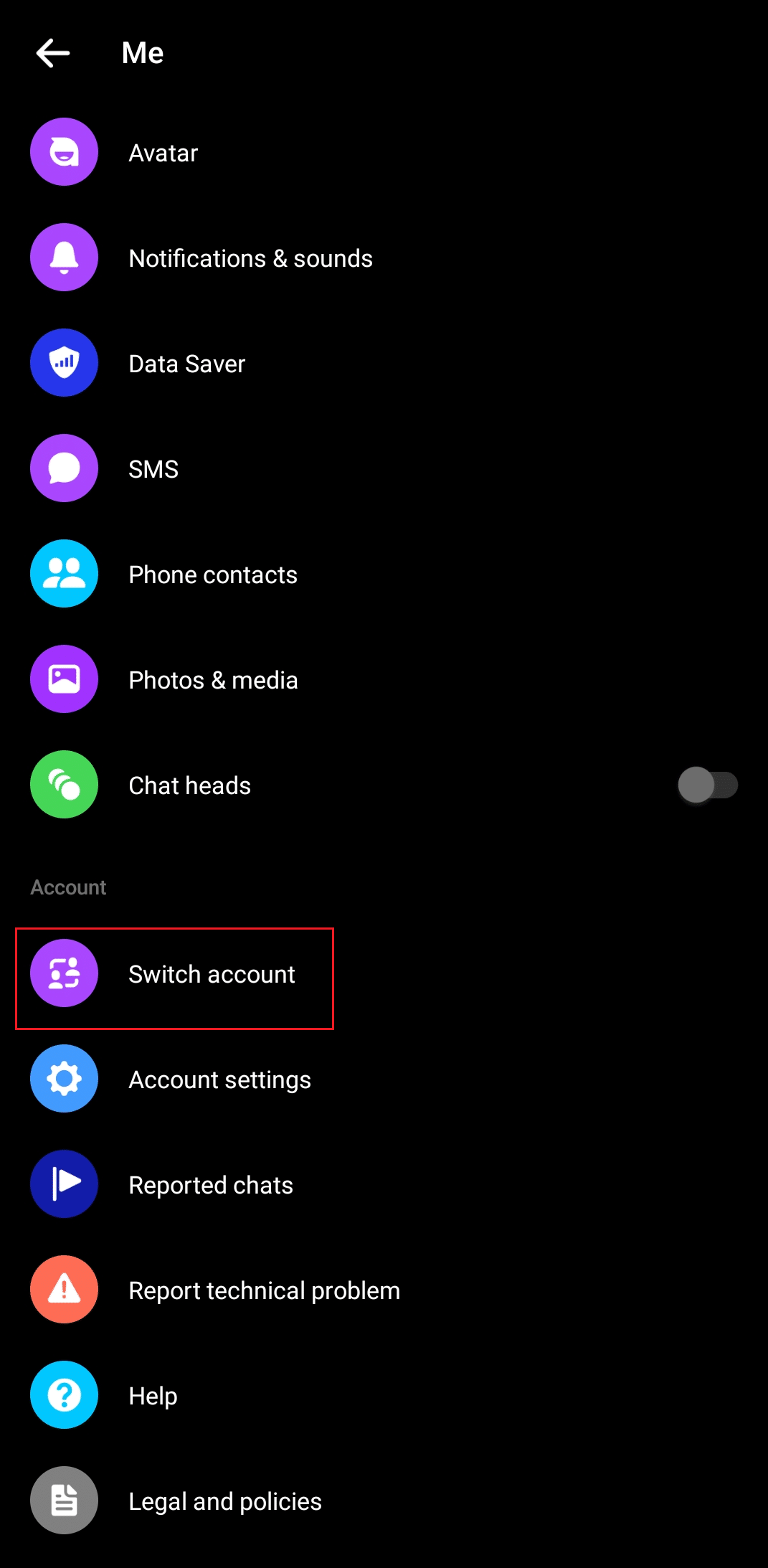
5. Tippen Sie auf den Benutzernamen des Kontos, zu dem Sie wechseln möchten.
6. Tippen Sie auf Weiter , um den Wechsel zu bestätigen.
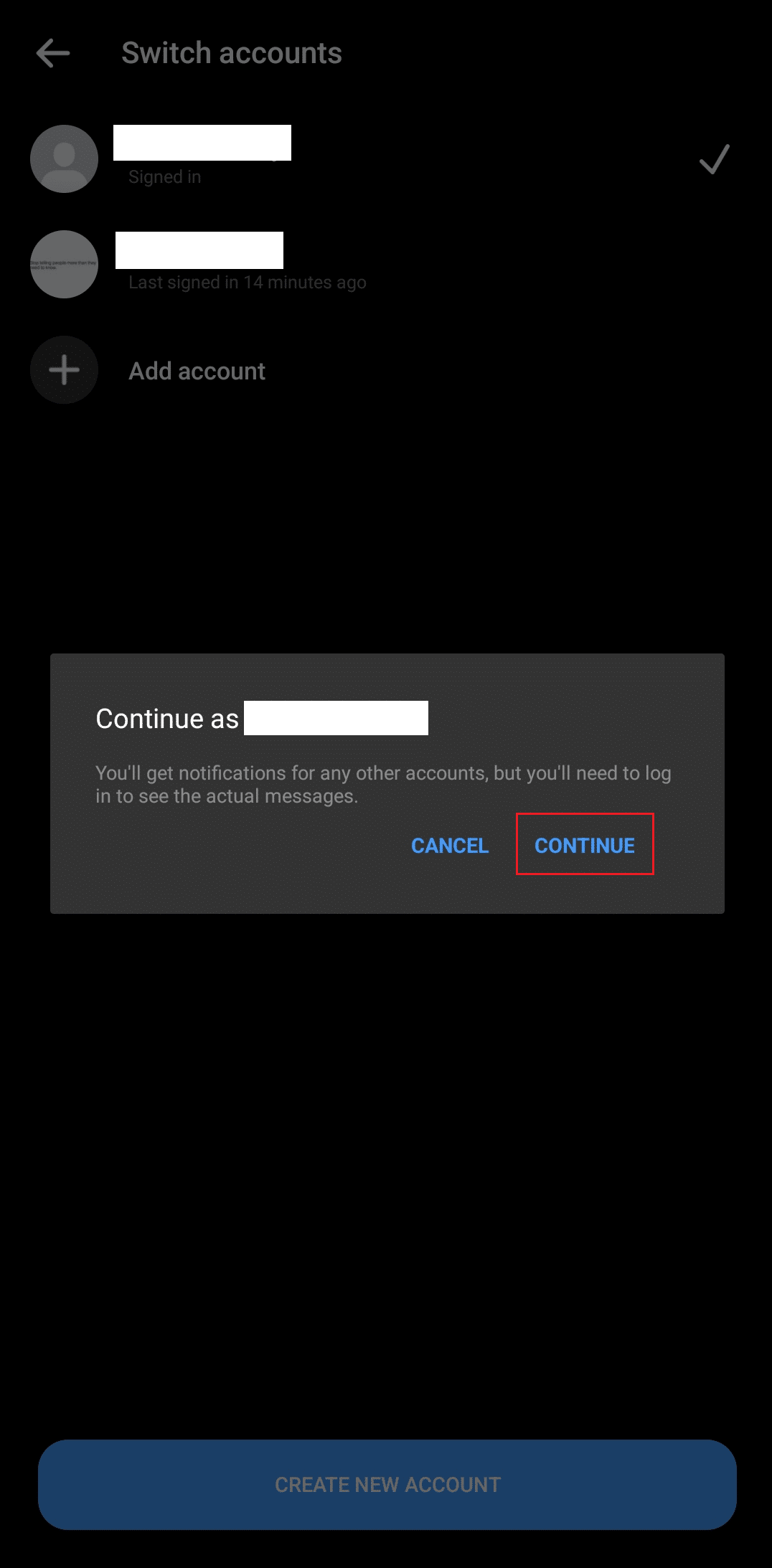
Lesen Sie auch: So verlassen Sie einen Gruppenchat in Facebook Messenger
Option II: Auf iOS
1. Öffnen Sie die Messenger- App auf Ihrem iPhone.
2. Tippen Sie auf die drei vertikalen Linien (Menüsymbol) in der linken Ecke Ihres Bildschirms.
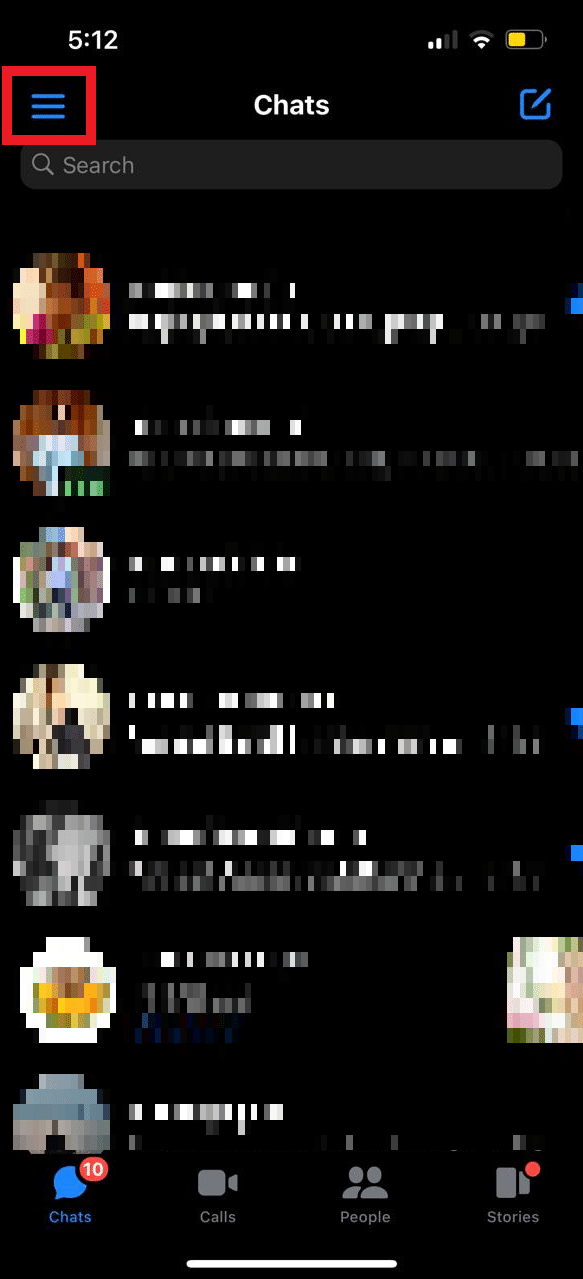
3. Tippen Sie auf das Zahnradsymbol .
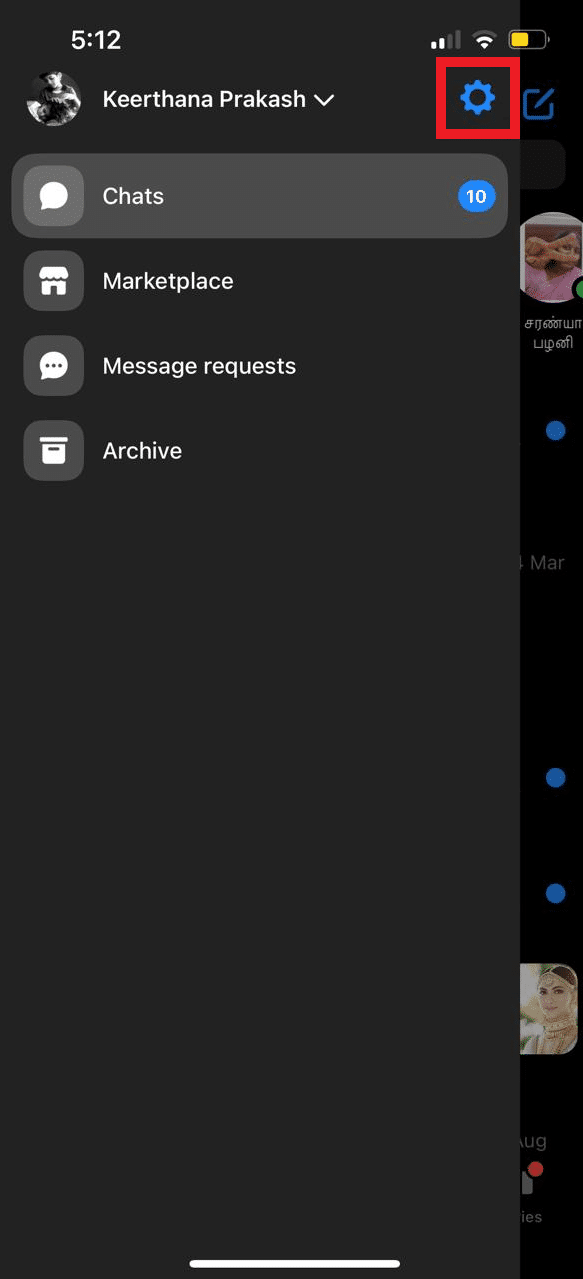
4. Tippen Sie in der Liste auf Konto wechseln .

5. Wählen Sie das Facebook Messenger-Konto aus, zu dem Sie wechseln möchten.
6. Geben Sie ggf. das Passwort ein und tippen Sie auf OK .
Empfohlen:
- So ändern Sie den Streamtitel auf Twitch
- So fügen Sie ein temporäres Profilbild auf Facebook hinzu
- So stellen Sie das Messenger-Konto ohne Facebook wieder her
- So sehen Sie archivierte Nachrichten auf Facebook Messenger
Damit kommen wir zum Ende dieses Artikels. Wir hoffen, dass Sie mit Hilfe dieses Leitfadens lernen konnten , wie Sie das Problem mit dem Wechsel des Facebook Messenger-Kontos beheben können. Wenn Sie Fragen oder Vorschläge haben, können Sie diese gerne im Kommentarbereich unten hinterlassen.
